Page 1
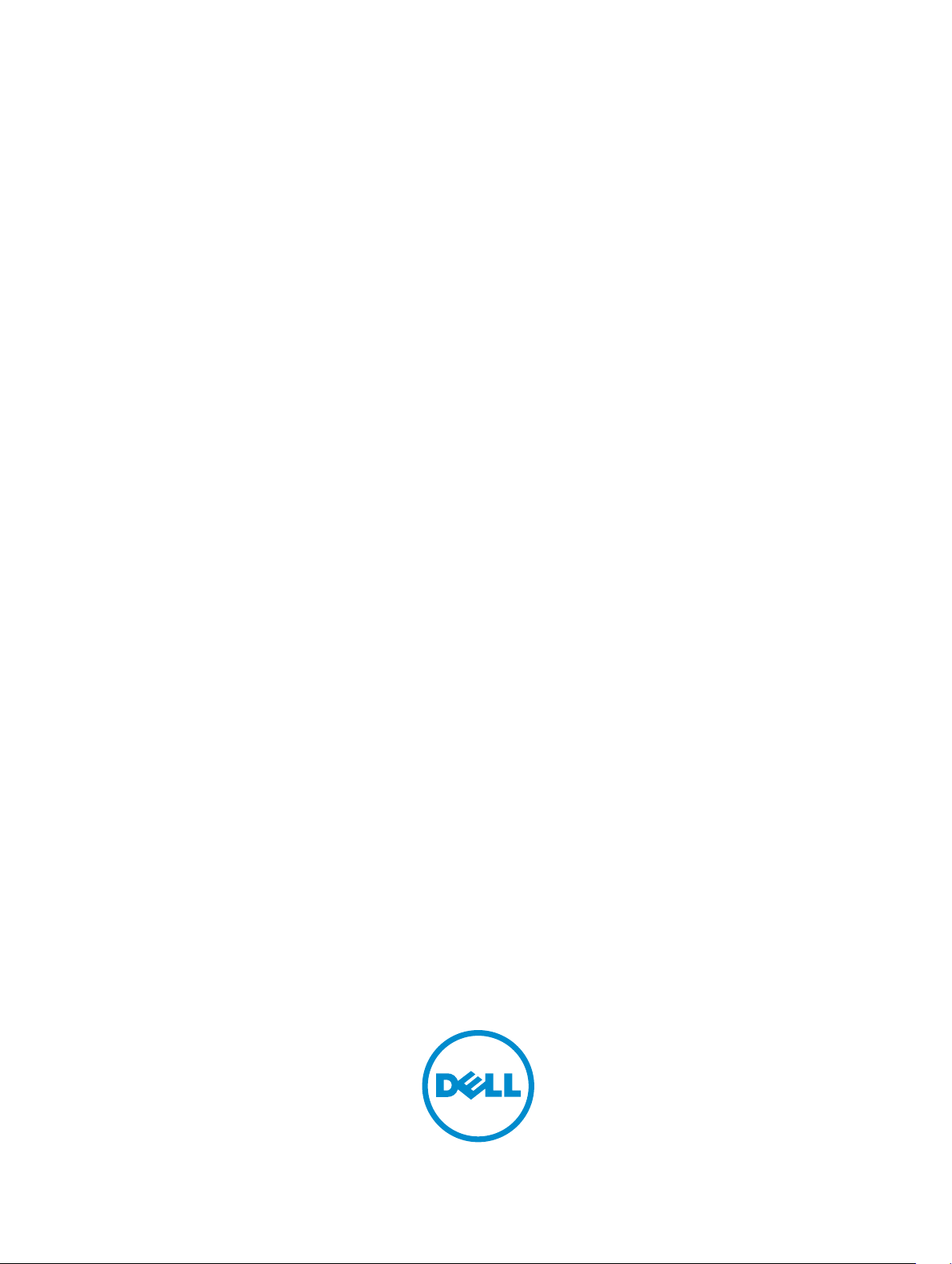
Dell Latitude E6440
Brugervejledning
Forordningsmodel: P38G
Forordningstype: P38G001
Page 2
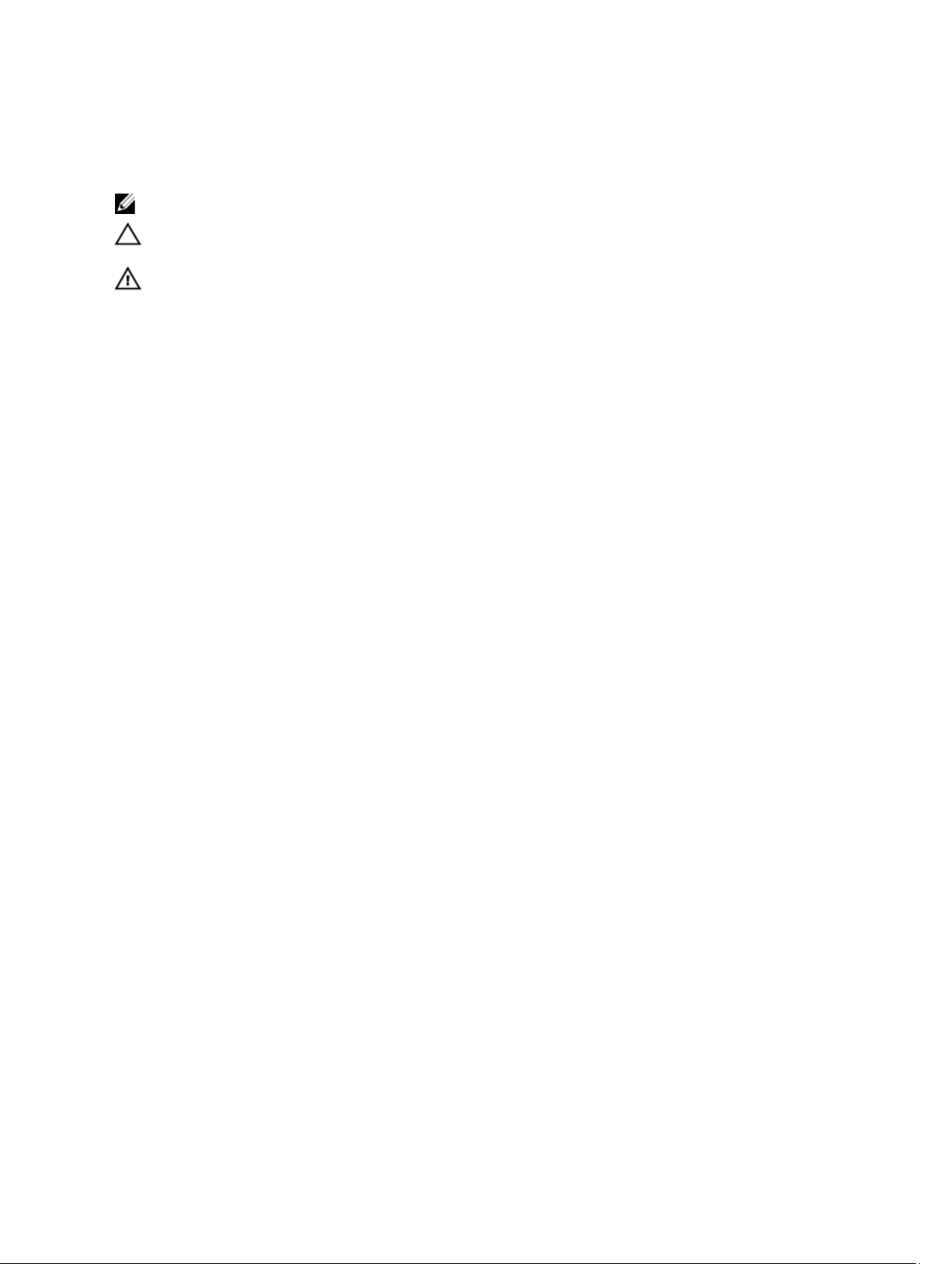
Bemærk, Forsigtig, og Advarsel
BEMÆRK: BEMÆRK: angiver vigtige oplysninger om, hvordan du bruger computeren optimalt.
FORSIGTIG: FORSIGTIG angiver enten en mulig beskadigelse af hardware eller tab af data og oplyser dig om,
hvordan du kan undgå dette problem.
ADVARSEL: ADVARSEL angiver risiko for tingskade, legemsbeskadigelse eller død.
© 2013 Dell Inc. Alle rettigheder forbeholdes.
Varemærker i denne tekst:
PowerConnect
der er ejet af Dell Inc.
andre lande.
Advanced Micro Devices, Inc.
Active Directory
Red Hat
SUSE
™
OpenManage
,
®
AMD
er et registreret varemærke, og
®
®
®
er registrerede varemærker, der er ejet af Novell Inc. i USA og andre lande.
er enten varemærker eller registrerede varemærker, der er ejet af Microsoft Corporation i USA og/eller andre lande.
Red Hat
®
og
™
Dell
, Dell-logoet,
™
EqualLogic
,
®
Intel
Pentium
,
Microsoft
Enterprise Linux
Dell Boomi
™
®
,
®
Xeon
,
,
®
Windows
,
®
er registrerede varemærker, der er ejet af Red Hat, Inc. i USA og/eller andre lande.
Oracle Corporation og/eller dets associerede selskaber.
eller varemærker, der er ejet af Citrix Systems, Inc. i USA og/eller andre lande.
®
vSphere
er registrerede varemærker eller varemærker, der er ejet af VMware, Inc. i USA eller andre lande.
Compellent
®
Core
og
AMD Opteron
®
Windows Server
,
™
Dell Precision
,
™
KACE
,
Celeron
®
,
Citrix
Xen
™
,
™
FlexAddress
,
®
er registrerede varemærker, der er ejet af Intel Corporation i USA og
™
AMD Phenom
,
®
Internet Explorer
,
®
,
XenServer
varemærke, der er ejet af International Business Machines Corporation.
2013–10
Rev. A00
OptiPlex
™
®
og
VMware
™
™
Force10
,
og
Oracle
XenMotion
™
Latitude
,
AMD Sempron
®
®
,
vMotion
PowerEdge
,
™
Venue
,
®
MS-DOS
,
er et registreret varemærke, der er ejet af
®
er enten registrerede varemærker
®
,
vCenter
™
PowerVault
,
™
Vostro
og
™
er varemærker, der er ejet af
®
Windows Vista
,
®
,
vCenter SRM
®
er et registreret
IBM
™
™
er varemærker,
,
®
og
Novell
™
og
®
og
Page 3
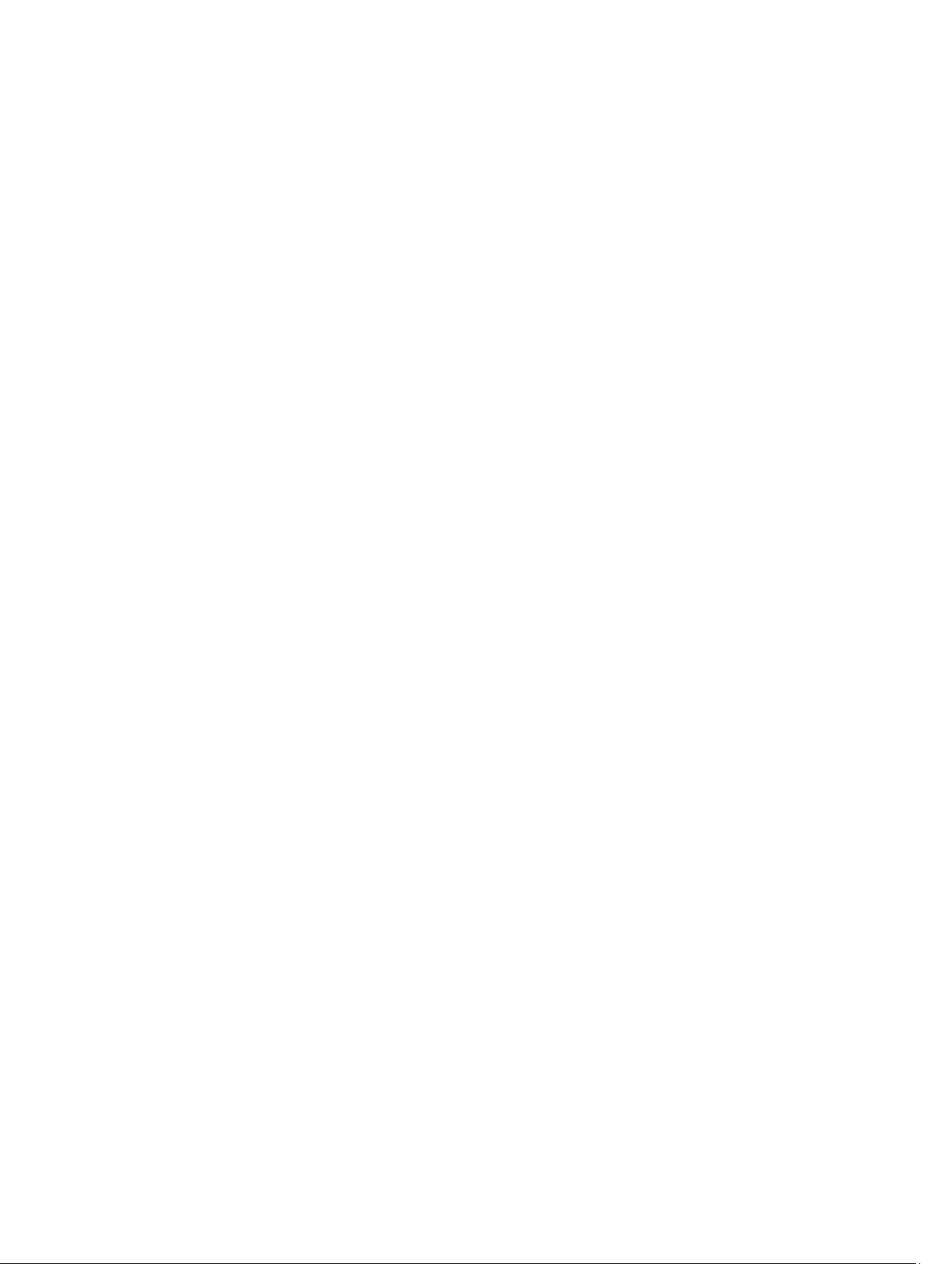
Indholdsfortegnelse
1 Sådan arbejder du med computeren.......................................................................................7
Før du udfører arbejde på computerens indvendige dele........................................................................................ 7
Sådan slukker du computeren..................................................................................................................................8
Efter du har udført arbejde på computerens indvendige dele..................................................................................9
2 Sådan fjernes og installeres komponenter...........................................................................11
Systemoversigt....................................................................................................................................................... 11
Sådan fjernes SD-kortet (Secure Digital)............................................................................................................... 12
Sådan Installeres SD-kortet (Secure Digital)......................................................................................................... 12
Sådan fjernes ExpressCard.................................................................................................................................... 13
Sådan installeres ExpressCard...............................................................................................................................13
Sådan fjernes batteriet...........................................................................................................................................13
Sådan installeres batteriet..................................................................................................................................... 13
Sådan fjernes bunddækslet....................................................................................................................................14
Sådan installeres bunddækslet.............................................................................................................................. 14
Sådan fjernes hukommelsen.................................................................................................................................. 14
Sådan installeres hukommelsen.............................................................................................................................15
Sådan fjernes harddisken.......................................................................................................................................15
Sådan installeres harddisken................................................................................................................................. 16
Sådan fjernes det optiske drev...............................................................................................................................16
Sådan installeres det optiske drev......................................................................................................................... 17
Sådan fjernes tastaturrammen...............................................................................................................................17
Sådan installeres tastaturrammen......................................................................................................................... 18
Sådan fjernes tastaturet.........................................................................................................................................18
Sådan installeres tastaturet................................................................................................................................... 20
Sådan fjernes WLAN-kortet................................................................................................................................... 20
Sådan installeres WLAN-kortet..............................................................................................................................21
Sådan fjernes WWAN-kortet..................................................................................................................................21
Sådan installeres WWAN-kortet............................................................................................................................22
Sådan fjernes bundens hjørnehætter.....................................................................................................................22
Sådan installeres bundens hjørnehætter............................................................................................................... 22
Sådan fjernes netværksstikket............................................................................................................................... 23
Sådan installeres netværksstikket..........................................................................................................................23
Sådan fjernes knapcellebatteriet........................................................................................................................... 24
Sådan installeres knapcellebatteriet......................................................................................................................24
Sådan fjernes kølelegemet.....................................................................................................................................24
Sådan installeres kølelegememodulet................................................................................................................... 25
Sådan fjernes processoren.................................................................................................................................... 26
Page 4
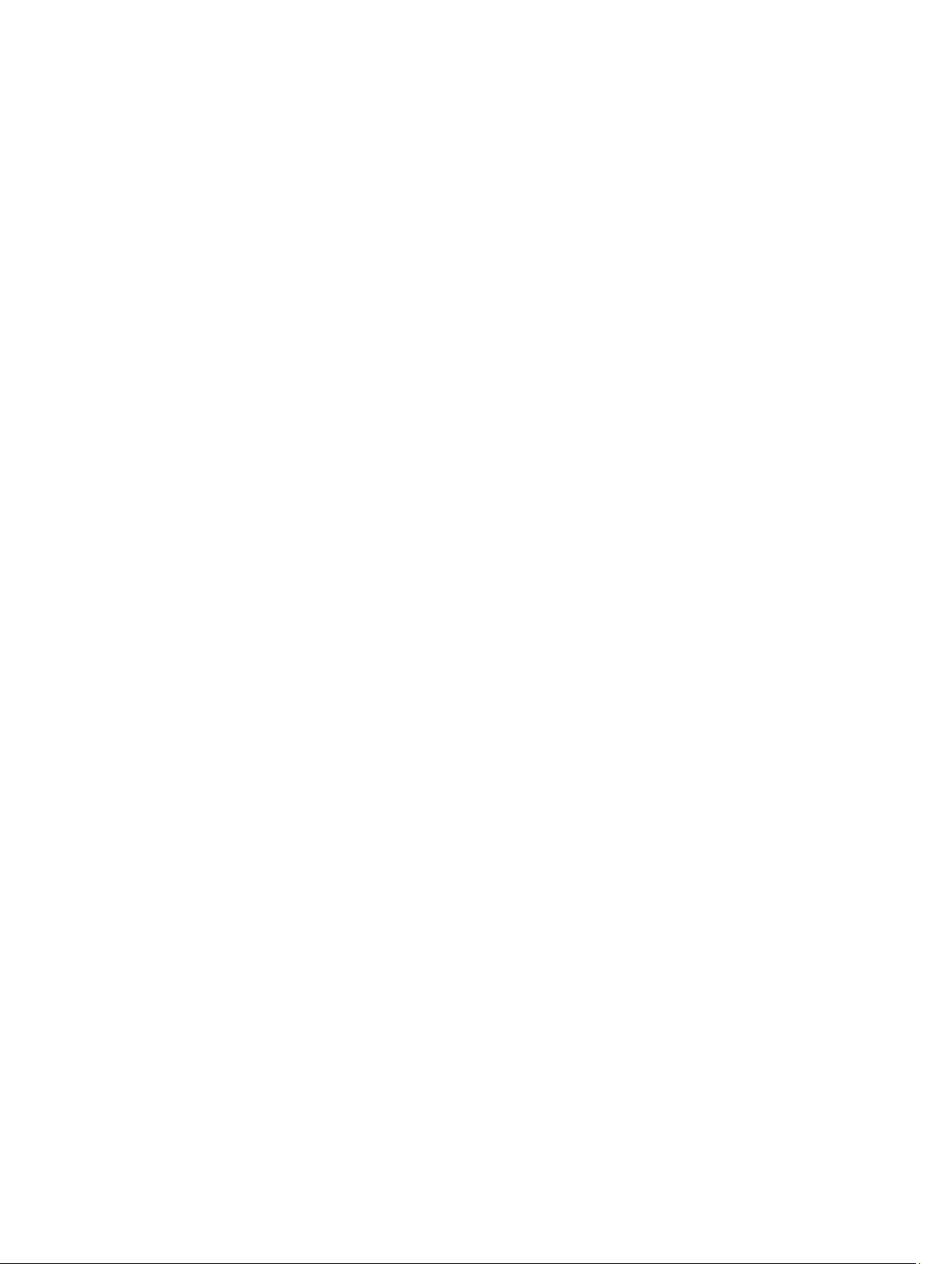
Sådan installeres processoren...............................................................................................................................26
Sådan fjernes strømstikket.....................................................................................................................................26
Sådan installeres strømstikket............................................................................................................................... 28
Sådan fjernes dækslet til skærmhængslet.............................................................................................................28
Sådan installeres dækslet til skærmhængslet........................................................................................................28
Sådan fjernes håndledsstøtten...............................................................................................................................29
Sådan installeres håndledsstøtten.........................................................................................................................30
Sådan fjernes ExpressCard-kassetten................................................................................................................... 31
Sådan installeres ExpressCard-kassetten..............................................................................................................32
Sådan fjernes WiFi-Switch-kortet.......................................................................................................................... 33
Sådan installeres WiFi-Switch-kortet.....................................................................................................................34
Sådan fjernes bundkortet....................................................................................................................................... 34
Sådan installeres bundkortet..................................................................................................................................36
Sådan fjernes højttalerne....................................................................................................................................... 37
Sådan installeres højttalerne..................................................................................................................................37
Sådan fjernes I/O-kortet......................................................................................................................................... 38
Sådan installeres I/O-kortet....................................................................................................................................39
Sådan fjernes skærmmodulet.................................................................................................................................40
Sådan installeres skærmmodulet...........................................................................................................................41
Sådan fjernes skærmrammen.................................................................................................................................42
Sådan installeres skærmrammen...........................................................................................................................43
Sådan fjernes skærmpanelet..................................................................................................................................44
Sådan installeres skærmpanelet............................................................................................................................46
Sådan fjernes skærmhængslerne.......................................................................................................................... 47
Sådan installeres skærmhængslerne.....................................................................................................................47
Sådan fjernes kameraet..........................................................................................................................................48
Sådan installeres kameraet....................................................................................................................................48
3 System Setup (Systeminstallation).........................................................................................49
Startrækkefølge......................................................................................................................................................49
Navigationstaster................................................................................................................................................... 49
Indstillinger i System Setup (Systeminstallation)................................................................................................... 50
Sådan opdateres BIOS'en ..................................................................................................................................... 59
System and Setup Password (System- og installationsadgangskode)..................................................................60
Sådan tildeles Systemadgangskode og installationsadgangskode.................................................................60
Sådan slettes eller ændres en eksisterende System- og/eller installationsadgangskode..............................61
4 Diagnosticering......................................................................................................................... 63
ePSA (Enhanced Pre-Boot System Assessment)-diagnosticering........................................................................ 63
Statusindikatorer for enhed....................................................................................................................................64
Indikatorer for batteristatus....................................................................................................................................64
Page 5
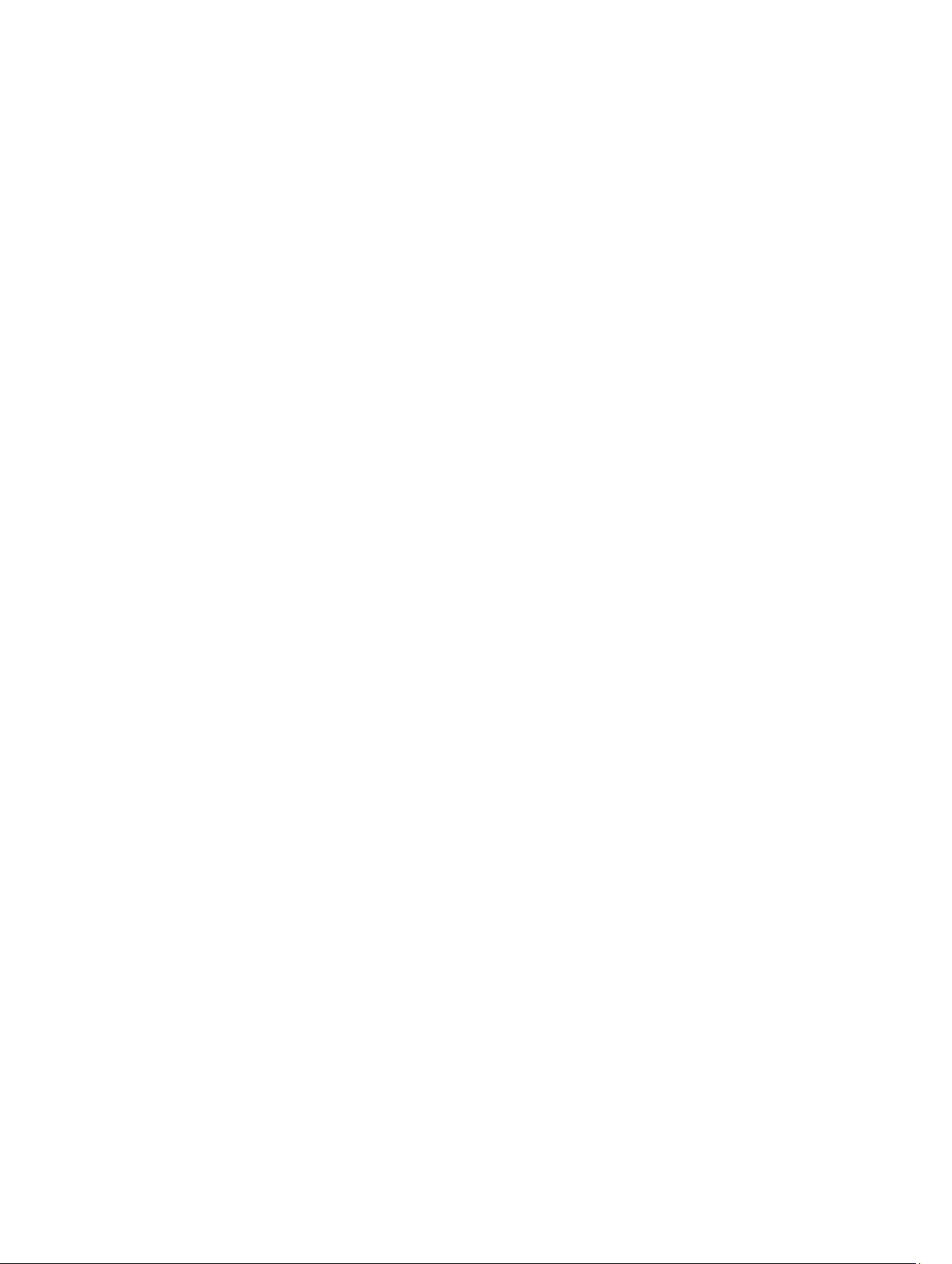
5 Tekniske specifikationer..........................................................................................................67
6 Kontakt Dell................................................................................................................................73
Page 6
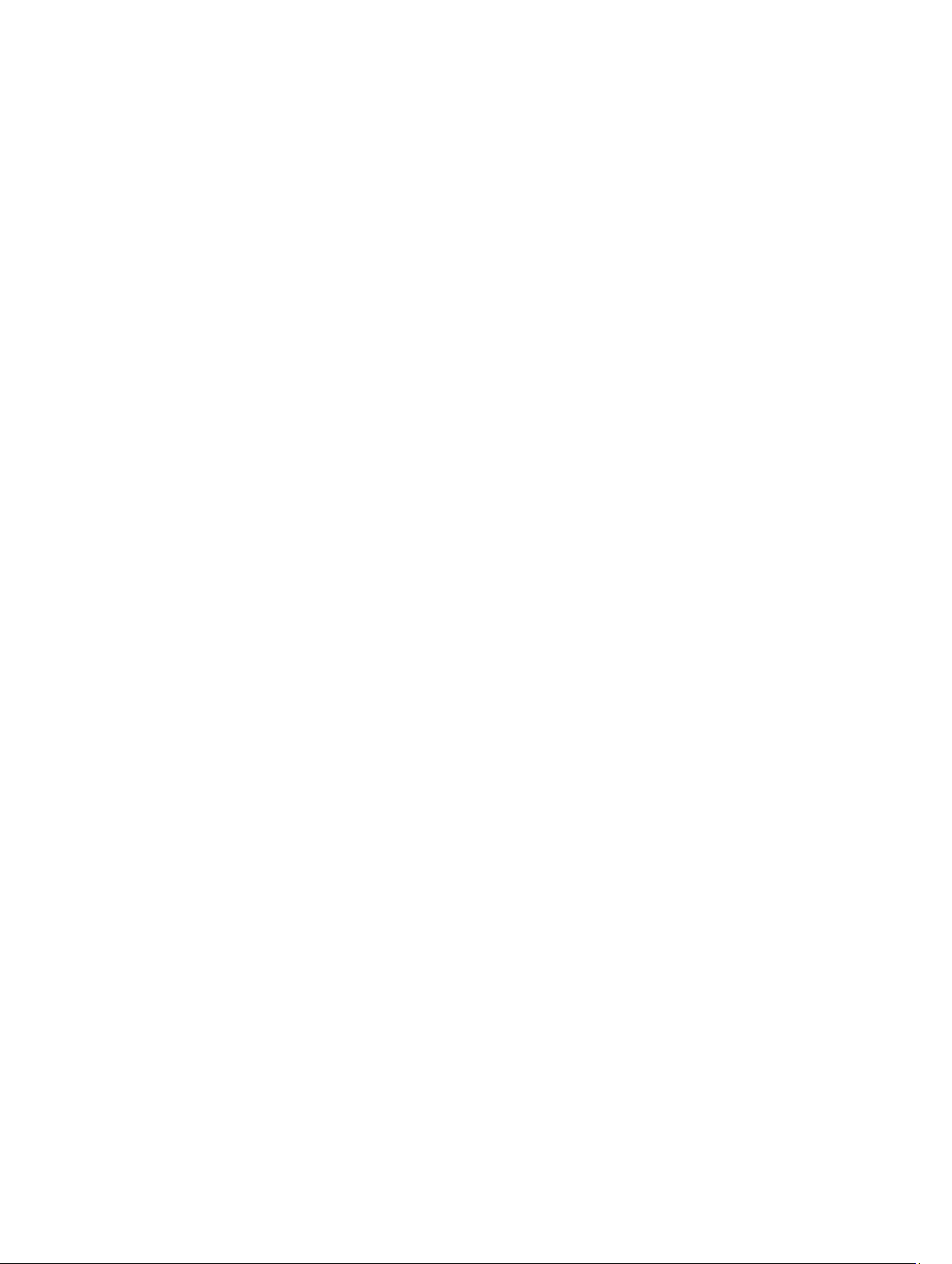
6
Page 7
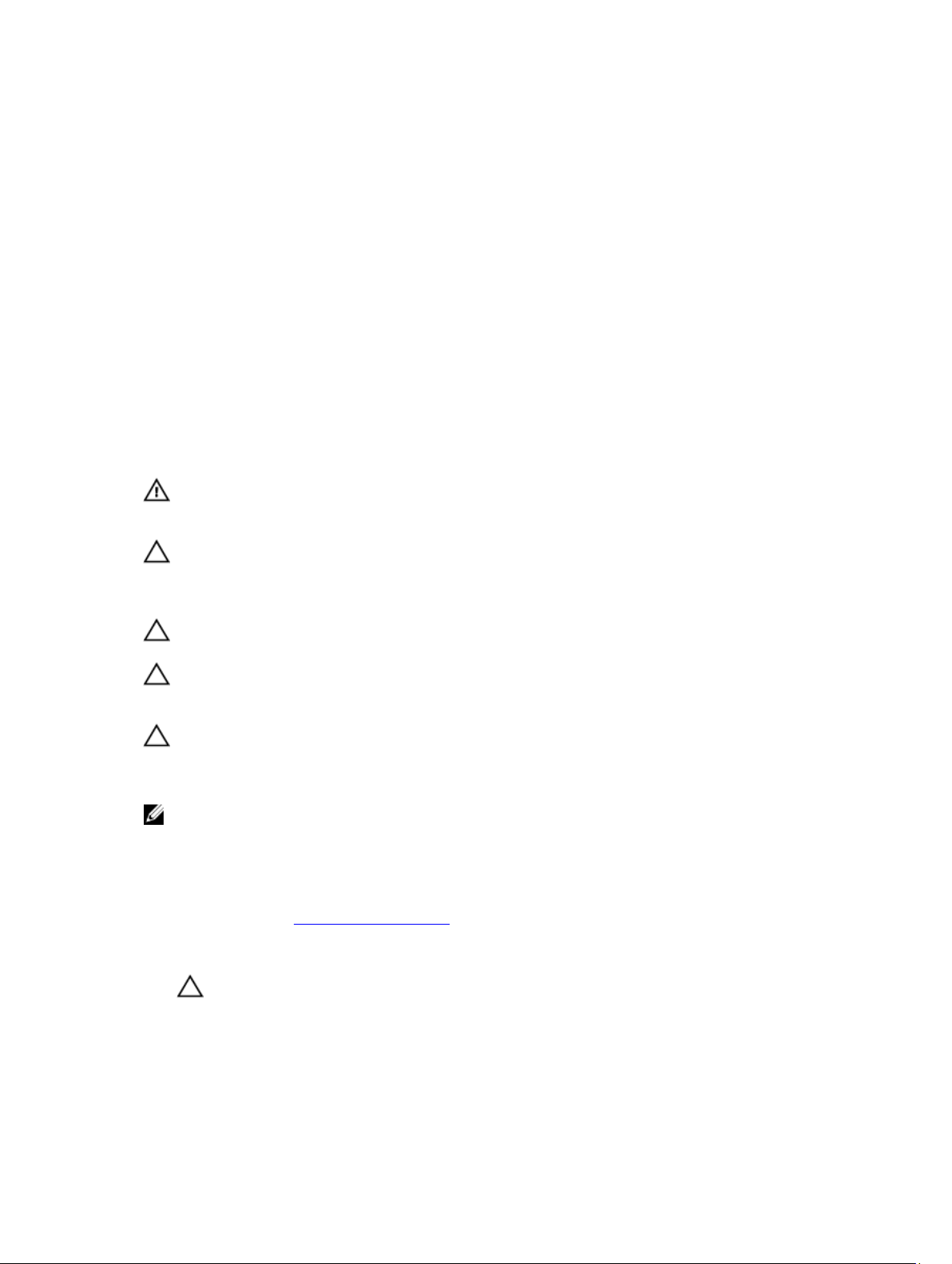
1
Sådan arbejder du med computeren
Før du udfører arbejde på computerens indvendige dele
Følg nedenstående sikkerhedsretningslinjer for at beskytte computeren mod potentielle skader og af hensyn til din egen
sikkerhed. Hvis intet andet er angivet bygger hver fremgangsmåde i dette dokument på følgende forudsætninger:
• Du har udført trinnene i Sådan arbejder du med computeren.
• Du har læst sikkerhedsoplysningerne, som fulgte med computeren.
• En komponent kan genmonteres eller – hvis købt separat – installeres ved at udføre fjernelsesproceduren i omvendt
rækkefølge.
ADVARSEL: Før du udfører arbejde på computerens indvendige dele, skal du læse de sikkerhedsoplysninger, der
fulgte med computeren. Du kan finde yderligere oplysninger om best practices for sikkerhed på webstedet
Regulatory Compliance på www.dell.com/regulatory_compliance
FORSIGTIG: Mange reparationer kan kun udføres af en certificeret servicetekniker. Du bør kun udføre fejlfinding
og enkle reparationer, hvis de er godkendt i produktdokumentationen eller som er anvist af vores online- eller
telefonbaserede service- og supportteam. Skader, der skyldes servicering, der ikke er godkendt af Dell, dækkes
ikke af garantien. Læs og følg sikkerhedsinstruktionerne, der blev leveret sammen med produktet.
FORSIGTIG: For at undgå elektrostatisk afladning bør du jorde dig selv ved hjælp af en jordingsrem eller ved
jævnligt at røre ved en umalet metaloverflade (f.eks. et stik på computerens bagside).
FORSIGTIG: Komponenter og kort skal behandles forsigtigt. Rør ikke ved kortenes komponenter eller
kontaktområder. Hold et kort i kanterne eller i dets metalbeslag. Hold en komponent som f.eks. en processor ved
dens kanter og ikke ved dens ben.
FORSIGTIG: Når du frakobler et kabel, skal du tage fat i dets stik eller dets trækflig og ikke i selve kablet. Nogle
kabler har stik med låsetappe. Hvis du frakobler et sådant kabel, bør du trykke på låsetappene, før du frakobler
kablet. Når du trækker stik fra hinanden, skal du sikre at de flugter for at undgå at bøje stikkets ben. Du bør også
sikre dig, at begge stik sidder rigtigt og flugter med hinanden, inden du sætter et kabel i.
BEMÆRK: Computerens og visse komponenters farve kan afvige fra, hvad der vist i dette dokument.
Inden du udfører arbejde på computerens indvendige dele, skal du benytte følgende fremgangsmåde for at forebygge
skader på computeren.
1. Sørg for, at arbejdsoverfladen er jævn og ren for at forhindre, at computerdækslet bliver ridset.
2. Sluk computeren (se Sådan slukkes computeren).
3. Hvis computeren er tilsluttet en dockingenhed (tildocked) som f.eks. den valgfrie Media Base eller Batteriskive, skal
du fradocke den.
FORSIGTIG: Frakobl, for at frakoble et netværkskabel, først kablet fra computeren, og frakobl det derefter fra
netværksenheden.
4. Frakobl alle netværkskabler fra computeren.
5. Tag stikkene til computeren og alle tilsluttede enheder ud af stikkontakterne.
7
Page 8
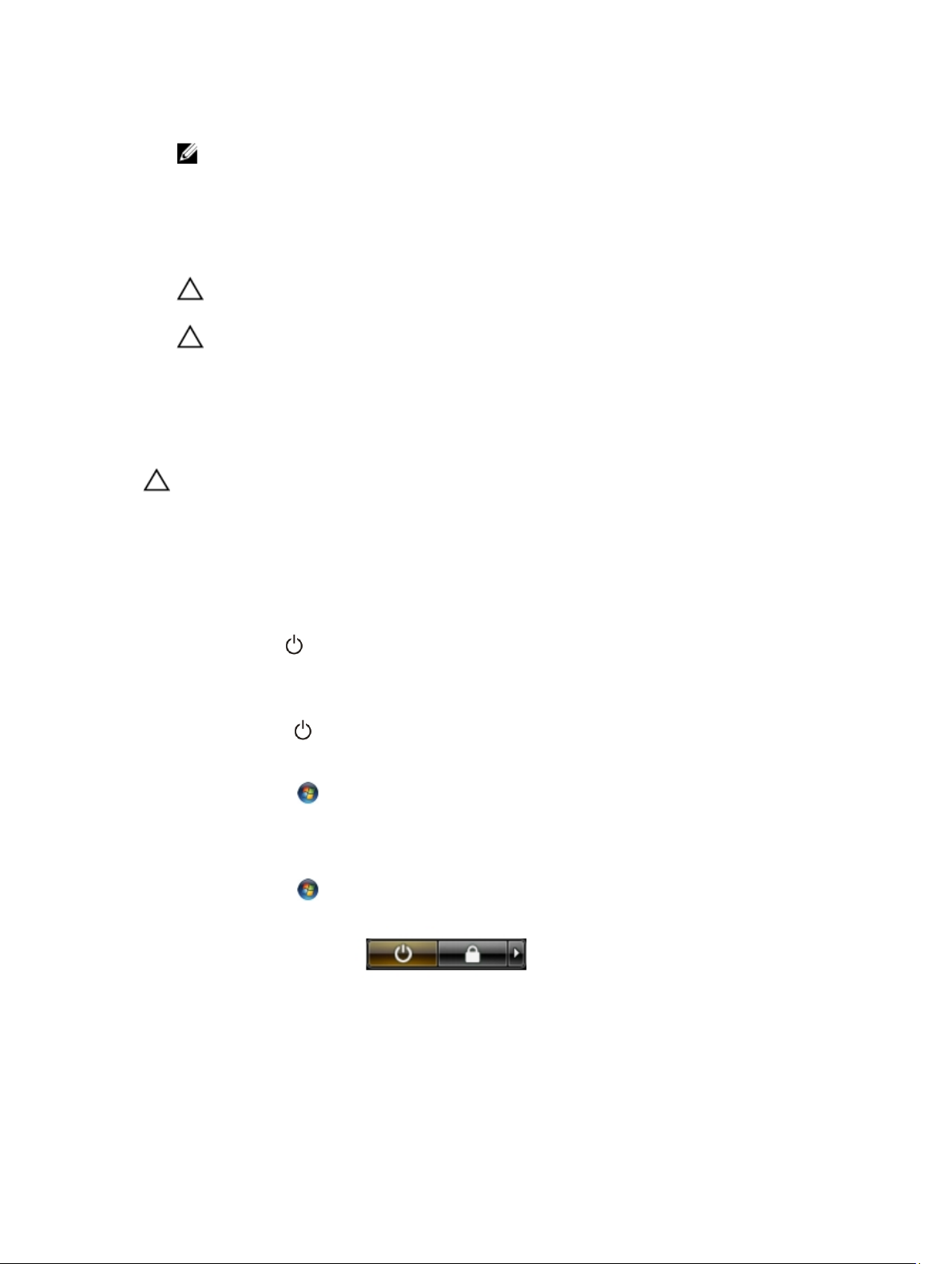
6. Luk skærmen og vend computeren om på et fladt arbejdsunderlag.
BEMÆRK: For at undgå at beskadige bundkortet skal du fjerne det primære batteri, inden du servicerer
computeren.
7. Fjern det primære batteri.
8. Vend computeren om igen.
9. Åbn skærmen.
10. Tryk på tænd/sluk-knappen for at jorde bundkortet.
FORSIGTIG: For at sikre dig imod elektriske stød skal du altid tage computeren ud af stikkontakten, før du
åbner skærmen.
FORSIGTIG: Inden du rører ved noget inde i computeren, skal du jorde dig selv ved at røre en umalet
metaloverflade som f.eks. metallet på bagsiden af computeren. Fjern statisk elektricitet, som kan beskadige
de interne komponenter, ved røre ved en umalet overflade løbende under arbejdet.
11. Fjern alle installerede ExpressCards eller chipkort fra deres stik.
Sådan slukker du computeren
FORSIGTIG: For at undgå datatab bør du gemme og lukke alle åbne filer og lukke alle åbne programmer, inden du
slukker computeren.
1. Sådan lukker du operativsystemet:
• I Windows 8:
– Sådan anvendes en berøringsaktiveret enhed:
a. Stryg ind fra skærmens højre kant, åbner menuen Amuletter og vælg Indstillinger.
b. Vælg og vælg derefter Luk computeren
– Sådan anvendes en mus:
a. Peg på skærmens øverste hjørne og klik på Indstillinger.
b. Klik på og vælg Luk computeren.
• I Windows 7:
1. Klik på Start .
2. Klik på Luk computeren.
eller
1. Klik på Start .
2. Klik derefter på pilen i nederste højre hjørne på Startmenuen som vist nedenfor, og klik derefter på Luk
computeren.
2. Sørg for, at computeren og alle tilsluttede enheder er slukket. Hvis computeren og de tilsluttede enheder ikke blev
slukket automatisk, da du lukkede operativsystemet, skal du trykke på tænd/sluk-knappen i 4 sekunder for at slukke
dem.
.
8
Page 9
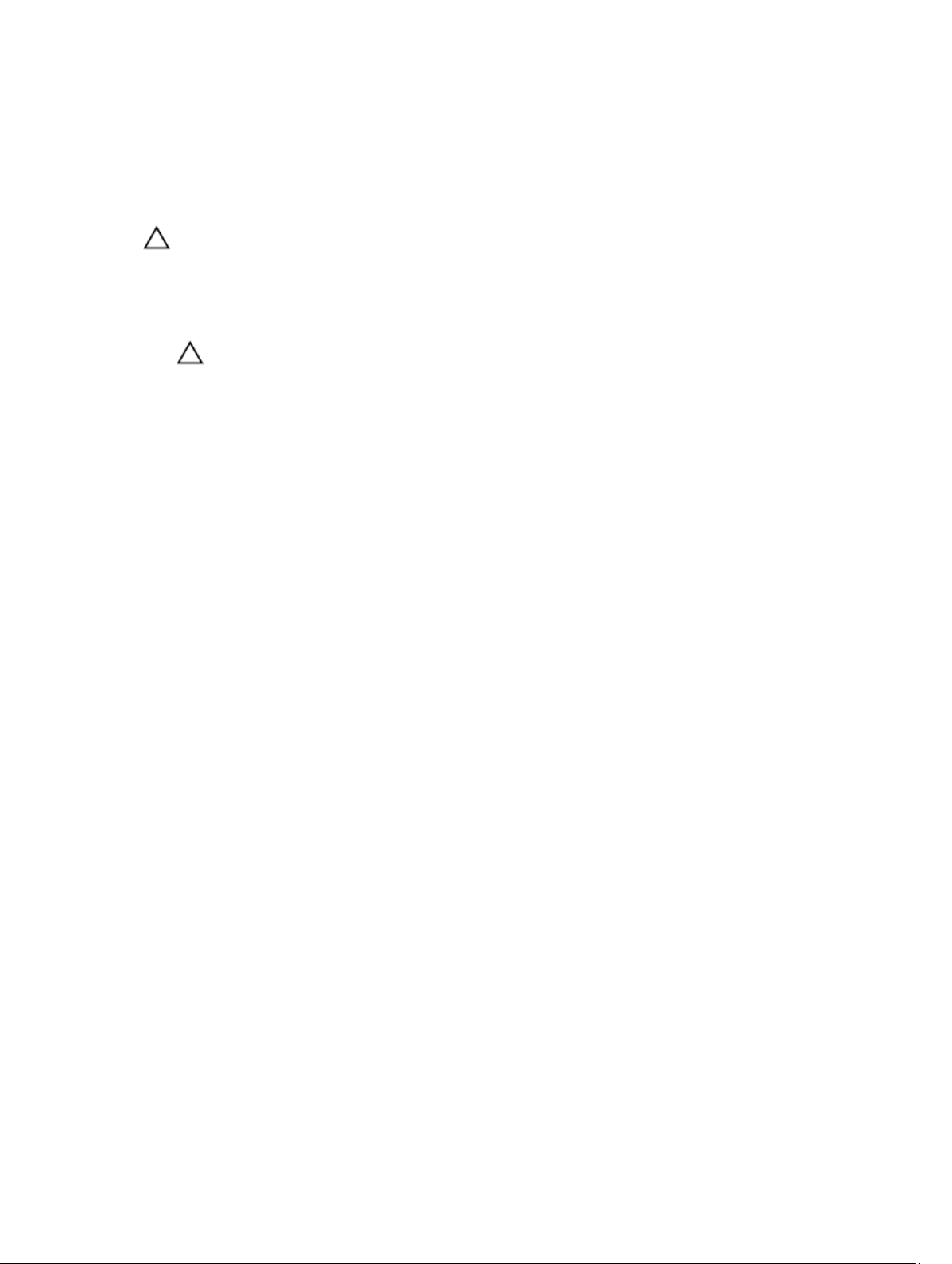
Efter du har udført arbejde på computerens indvendige dele
Når du har udført eventuelle genmonteringer, skal du sikre dig, at alle eksterne enheder, kort og kabler er tilsluttet, inden
du tænder computeren.
FORSIGTIG: For at undgå beskadigelse af computeren, må du kun bruge det batteri, der er beregnet til denne
specifikke Dell-computer. Anvend ikke batterier beregnet til andre Dell-computere.
1. Tilslut alle eksterne enheder f.eks. portreplikator, batterskive eller mediebase og genmonter alle kort, f.eks.
ExpressCard.
2. Tilslut telefon- eller netværkskabler til computeren.
FORSIGTIG: For at tilslutte et netværkskabel skal du først sætte det i netværksenheden og derefter sætte det i
computeren.
3. Genmonter batteriet.
4. Tilslut computeren og alle tilsluttede enheder til deres stikkontakter.
5. Tænd computeren
9
Page 10
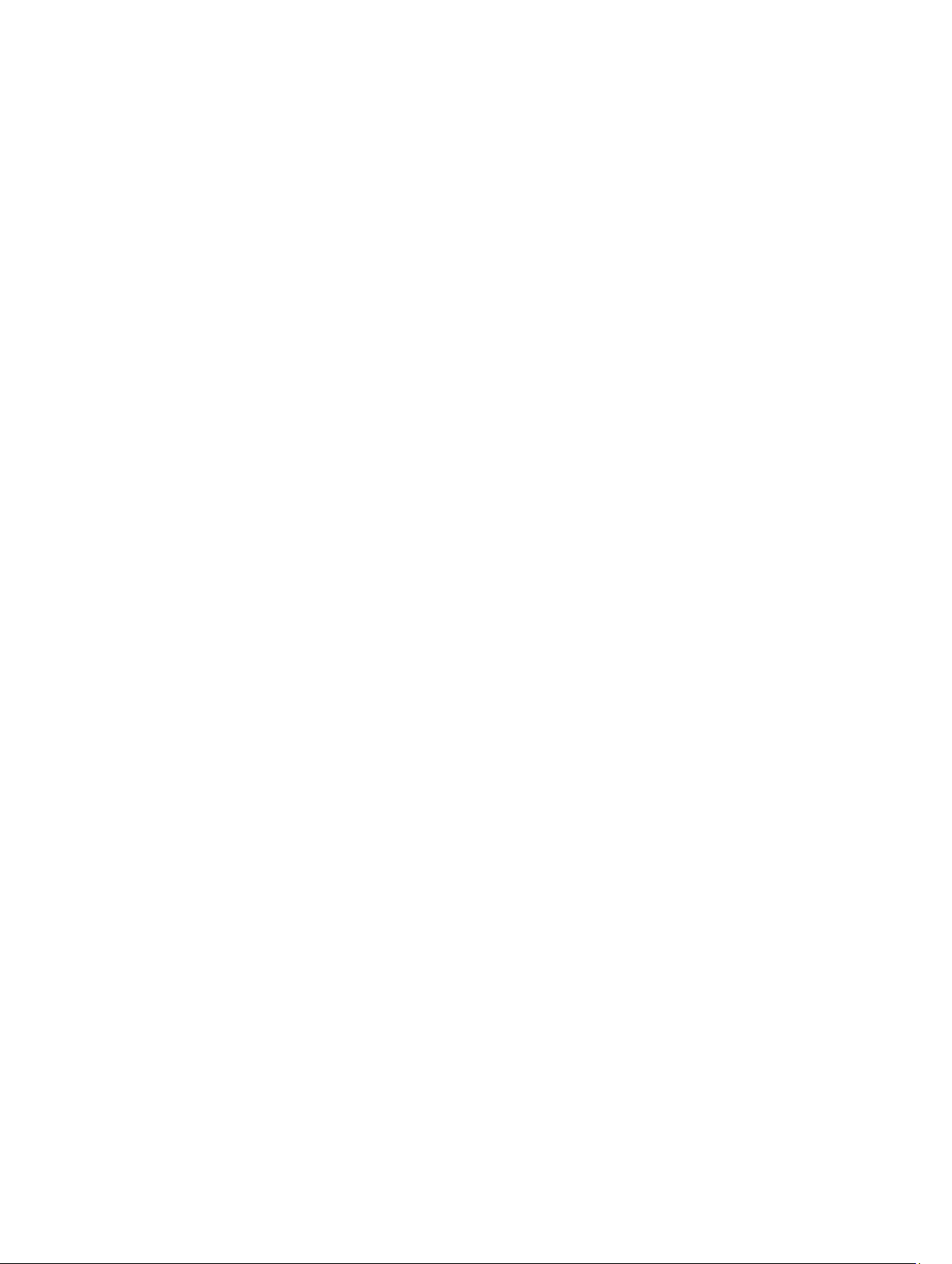
10
Page 11

Sådan fjernes og installeres komponenter
Dette afsnit har detaljerede oplysninger om, hvordan computerens komponenter fjernes eller installeres.
Systemoversigt
2
Figur 1. Set bagfra – Bagdæksel fjernet
1. bundens hjørnehætte 2. strømstik
3. kølelegememodul 4. hukommelsesmodul
5. SD-kort 6. ExpressCard-stik
7. optisk drev 8. WLAN-kort
9. knapcellebatteri 10. WWAN-kort
11
Page 12
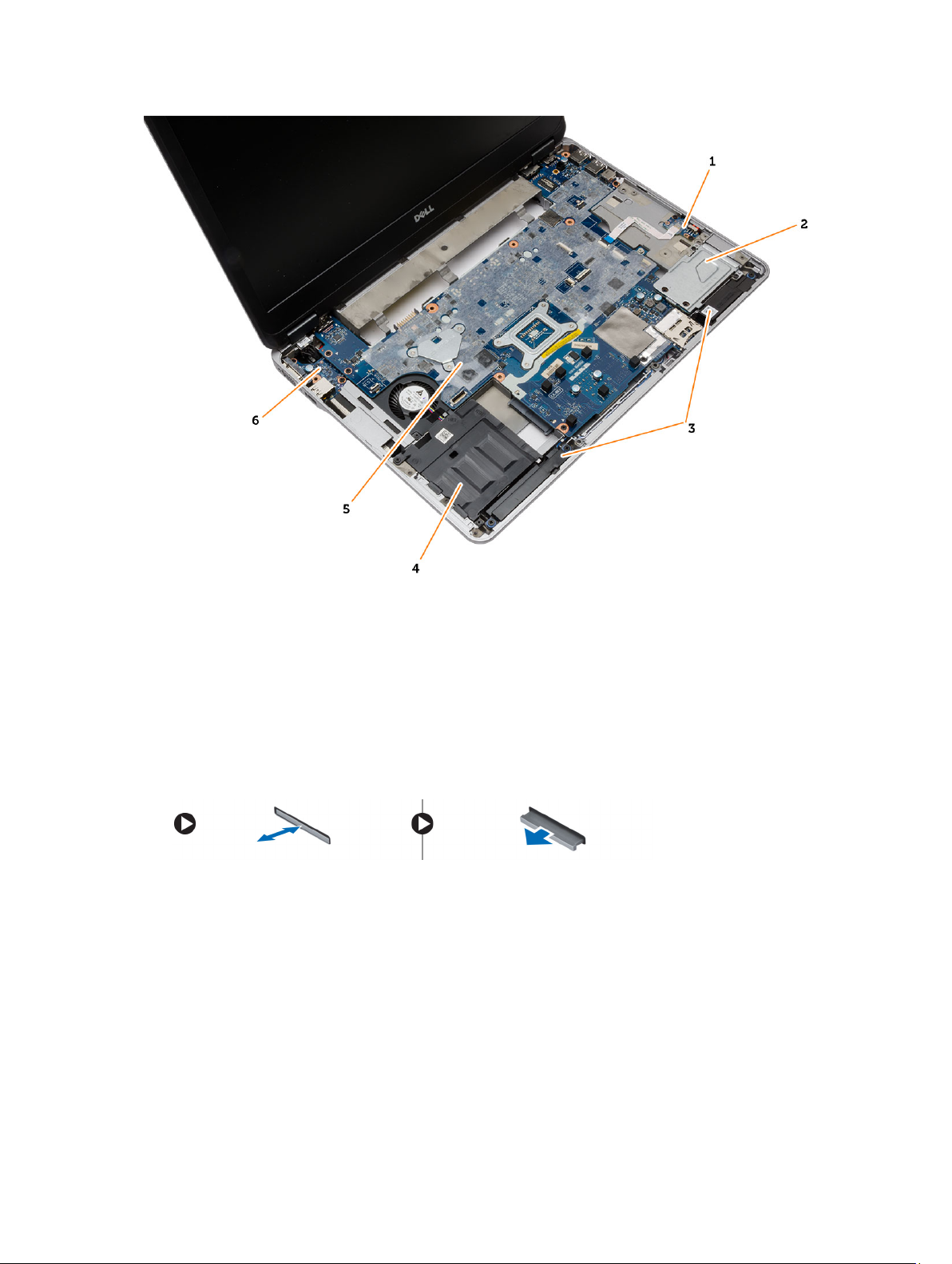
Figur 2. Set oppefra – Tastatur og håndledsstøtte fjernet
1. WiFi-switch-kort 2. ExpressCard-kassette
3. højttalere 4. harddiskbås
5. bundkort 6. I/O-kort
Sådan fjernes SD-kortet (Secure Digital)
1. Følg procedurerne i
2. Tryk ind på SD-kortet for at frigøre det fra computeren. Skub SD-kortet ud af computeren.
Før du udfører arbejde på computerens indvendige dele
.
Sådan Installeres SD-kortet (Secure Digital)
1. Skub SD-kortet ind i dets stik indtil det klikker på plads.
2. Følg procedurerne i
12
Efter du har udført arbejde på computerens indvendige dele.
Page 13
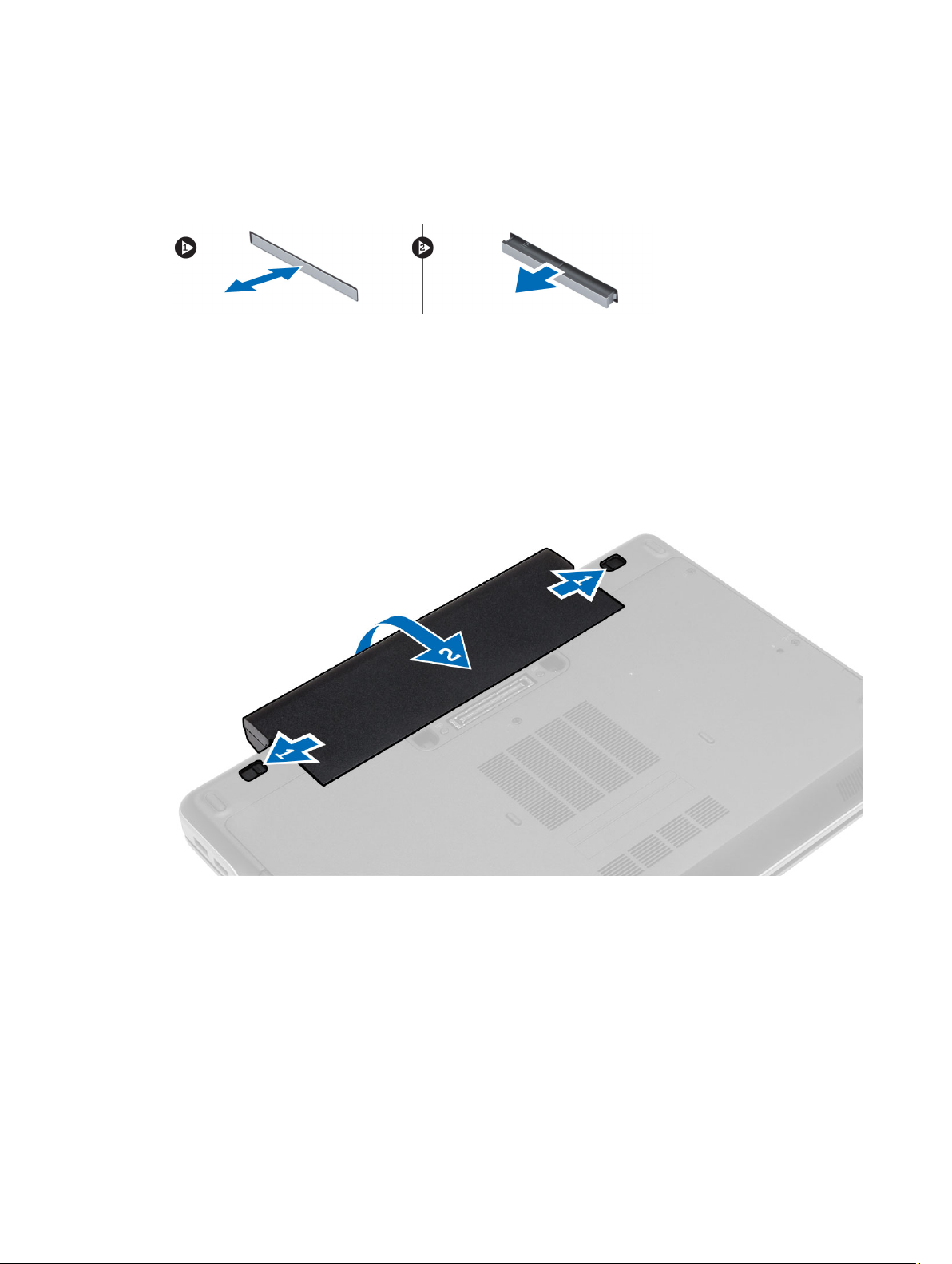
Sådan fjernes ExpressCard
1. Følg procedurerne i
2. Tryk på ExpressCard for at frigøre det fra computeren. Skub ExpressCard ud af computeren.
Før du udfører arbejde på computerens indvendige dele
.
Sådan installeres ExpressCard
1. Skub ExpressCard-kortet ind i dets åbning indtil det klikker på plads.
2. Følg procedurerne i
Efter du har udført arbejde på computerens indvendige dele.
Sådan fjernes batteriet
1. Følg procedurerne i
2. Skub udløserlåsene og vend batteriet ud af computeren.
Før du udfører arbejde på computerens indvendige dele
.
Sådan installeres batteriet
1. Skub batteriet ind i dets stik, indtil det klikker på plads.
2. Følg procedurerne i
Efter du har udført arbejde på computerens indvendige dele.
13
Page 14
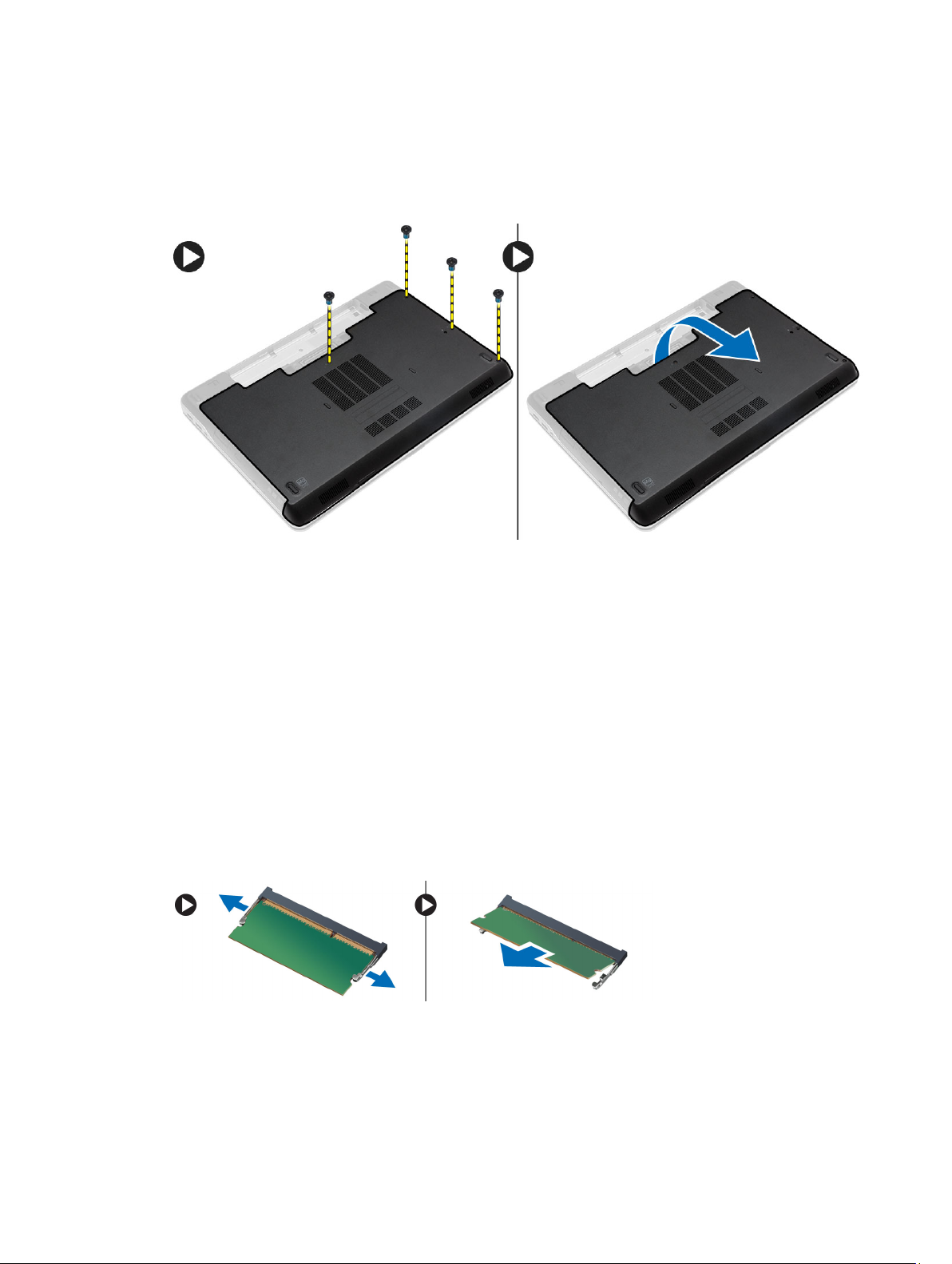
Sådan fjernes bunddækslet
1. Følg procedurerne i
2. Fjern skruerne, der fastgør bunddækslet til computeren. Løft bunddækslet og tag det ud af computeren.
Før du udfører arbejde på computerens indvendige dele
.
Sådan installeres bunddækslet
1. Anbring bunddækslet, så det flugter korrekt med skruehullerne i computeren.
2. Spænd skruerne for at fastgøre bunddækslet til computeren.
3. Installer batteriet.
4. Følg procedurerne i
Efter du har udført arbejde på computerens indvendige dele
.
Sådan fjernes hukommelsen
1. Følg procedurerne i
2. Fjern:
a. batteri
b. bunddæksel
3. Lirk fastgørelsesklemmer væk fra hukommelsesmodulet indtil det springer op og fjern hukommelsesmodulet fra
dets stik på bundkortet.
14
Før du udfører arbejde på computerens indvendige dele
.
Page 15

Sådan installeres hukommelsen
1. Indsæt hukommelsen i hukommelsessoklen.
2. Tryk på fastgørelsesklemmerne for at fastgøre hukommelsesmodulet til bundkortet.
3. Installer:
a. bunddæksel
b. batteri
4. Følg procedurerne i
Efter du har udført arbejde på computerens indvendige dele
.
Sådan fjernes harddisken
1. Følg procedurerne i
2. Fjern batteriet.
3. Fjern skruerne, der fastgør harddisken til computeren. Skub harddisken ud af computeren.
4. Fjern skruen, der fastgør harddiskdåsen til harddisken. Fjern harddiskdåsen fra harddisken.
Før du udfører arbejde på computerens indvendige dele
.
15
Page 16
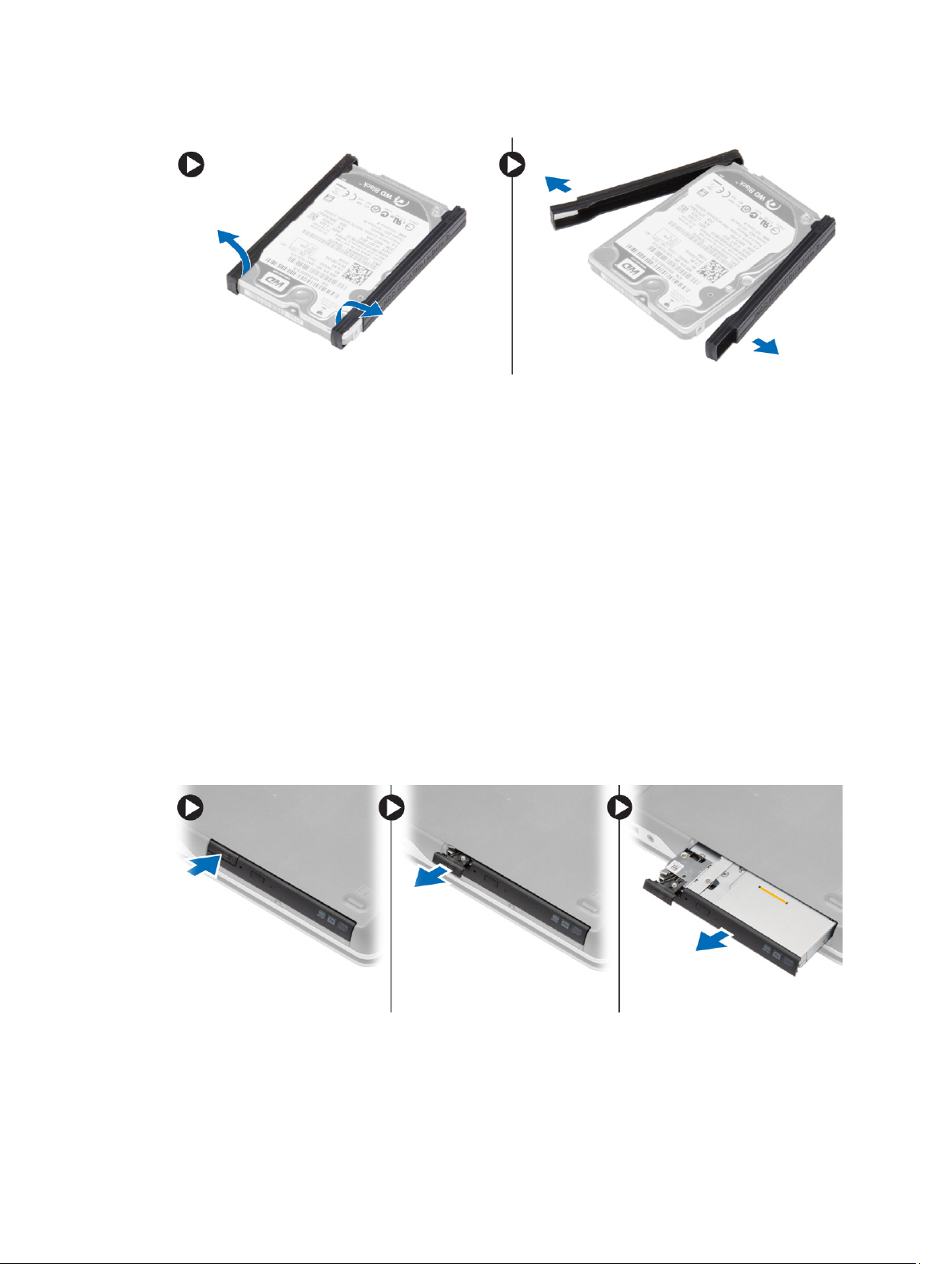
5. Bøj harddiskens isolering. Skræl harddiskens isolering af harddisken.
Sådan installeres harddisken
1. Fastgør harddiskens isolering på harddisken.
2. Påsæt harddiskdåsen på harddisken.
3. Spænd skruerne, der fastgør harddiskdåsen til harddisken.
4. Skub harddisken ind i computeren.
5. Stram skruerne for at fastgøre harddisken til computeren.
6. Installer batteriet.
7. Følg procedurerne i
Efter du har udført arbejde på computerens indvendige dele
.
Sådan fjernes det optiske drev
1. Følg procedurerne i
2. Fjern batteriet.
3. Udfør trinene som vist på illustrationen:
a. Tryk på smæklåsen til det optiske drev.
b. Frigør det optiske drev .
c. Træk det optiske drev ud af computeren.
Før du udfører arbejde på computerens indvendige dele
.
16
Page 17
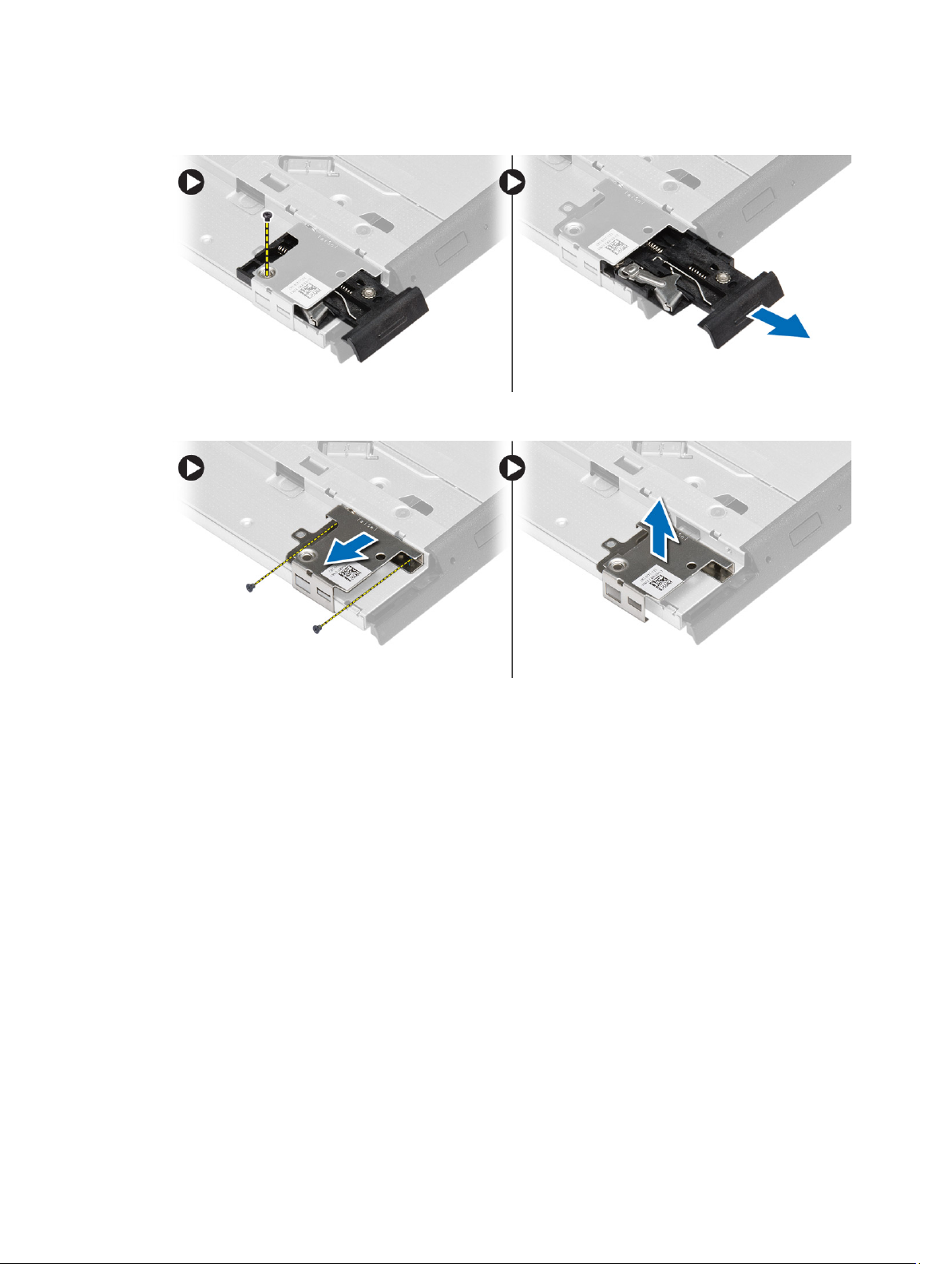
4. Fjern skruen, der fastgør det optiske drevs smæklås til det optiske drev. Skub det optiske drevs smæklås og fjern
det fra det optiske drev.
5. Fjern skruerne, der fastgør beslaget til det optiske drevs smæklås til det optiske drev. Fjern smæklåsens beslag fra
det optiske drev
Sådan installeres det optiske drev
1. Flugt beslaget til det optiske drevs smæklås med dets plads på det optiske drev.
2. Spænd skruen for at fastgøre beslaget til det optiske drevs smæklås til det optiske drev.
3. Skub det optiske drevs smæklås ind i beslaget til det optiske drevs smæklås.
4. Spænd skruerne, der fastgør det optiske drevs smæklås til beslaget til det optiske drevs smæklås.
5. Skub det optiske drev helt ind i drevbåsen.
6. Tryk på det optiske drevs smæklås for at fastgøre det optiske drev.
7. Installer batteriet.
8. Følg procedurerne i
Efter du har udført arbejde på computerens indvendige dele
.
Sådan fjernes tastaturrammen
1. Følg procedurerne i
2. Fjern batteri.
Før du udfører arbejde på computerens indvendige dele
.
17
Page 18
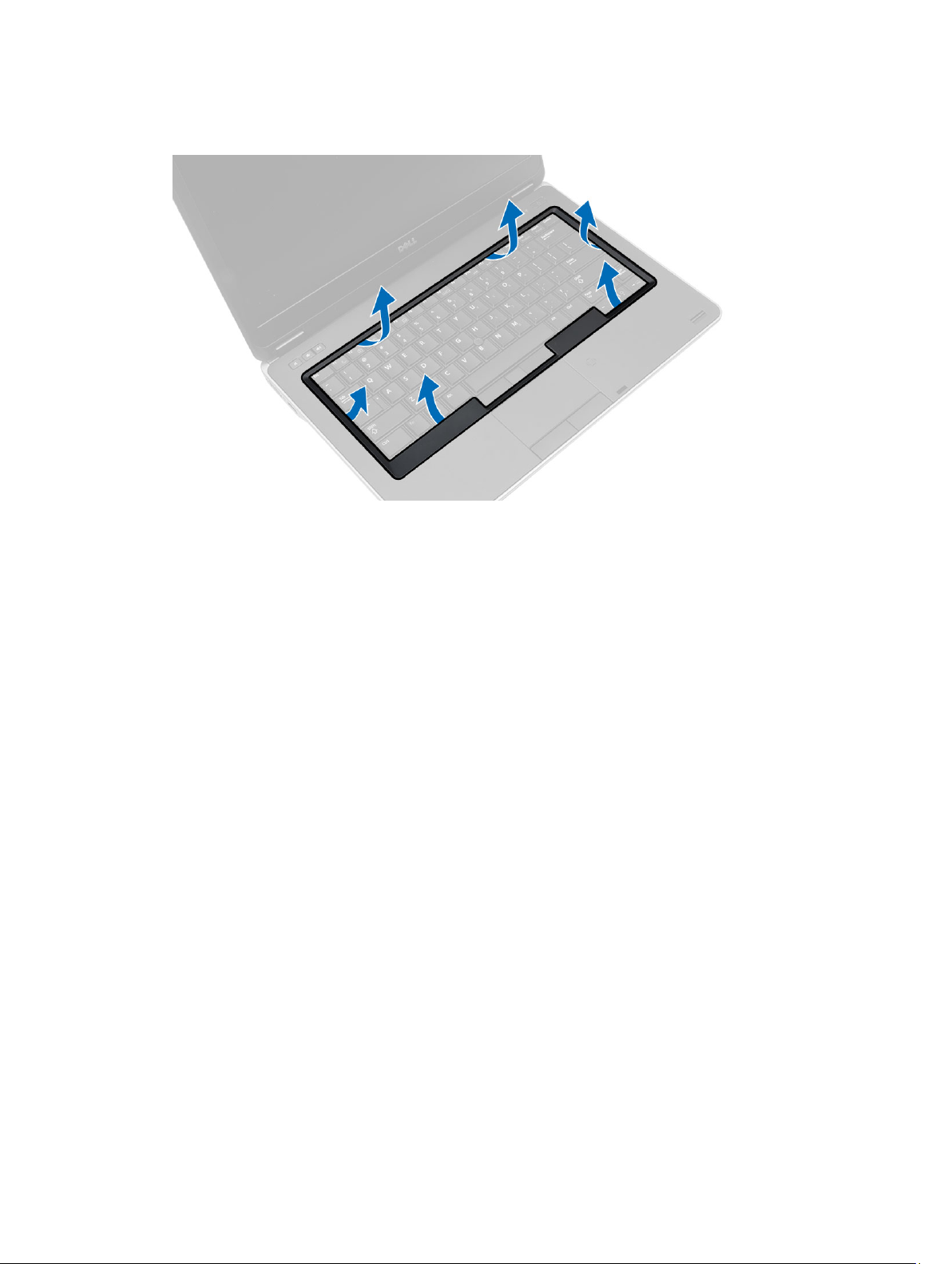
3. Lirk tastaturrammen med en plastiksyl for at frigøre den fra computeren. Løft det op for at fjerne tastaturrammen fra
computeren.
Sådan installeres tastaturrammen
1. Juster tastaturrammen, så den passer med dens stik.
2. Tryk langs tastaturrammens sider, indtil den klikker på plads.
3. Installer batteri.
4. Følg procedurerne i
Efter du har udført arbejde på computerens indvendige dele.
Sådan fjernes tastaturet
1. Følg procedurerne i
2. Fjern:
a. batteri
b. tastaturramme
18
Før du udfører arbejde på computerens indvendige dele
.
Page 19
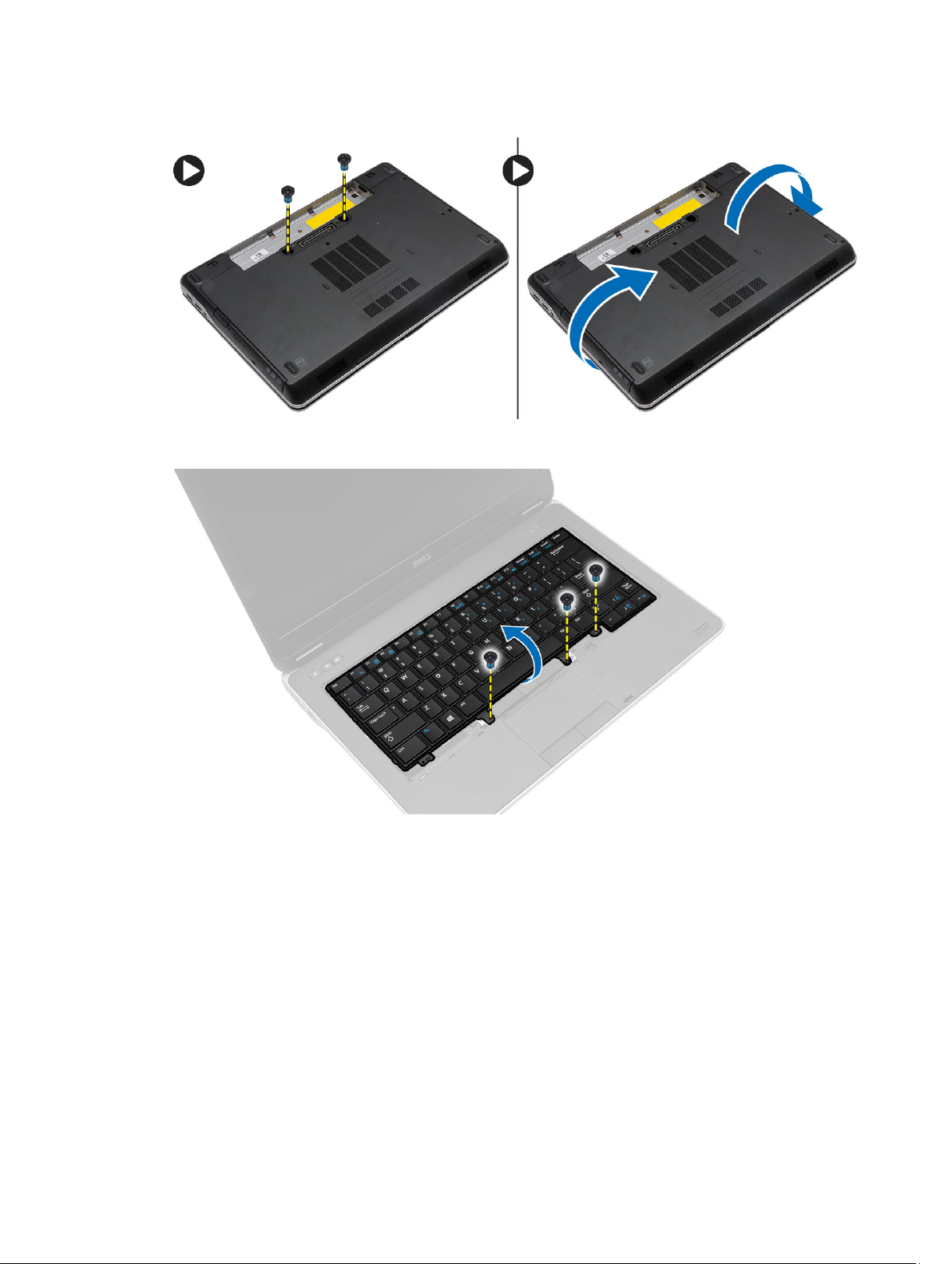
3. Fjern skruerne på computerens bagside og vend computeren.
4. Fjern skruerne, der fastgør tastaturet til håndledsstøtten, løft og vend tastaturet for at få adgang til tastaturets
kabel.
19
Page 20
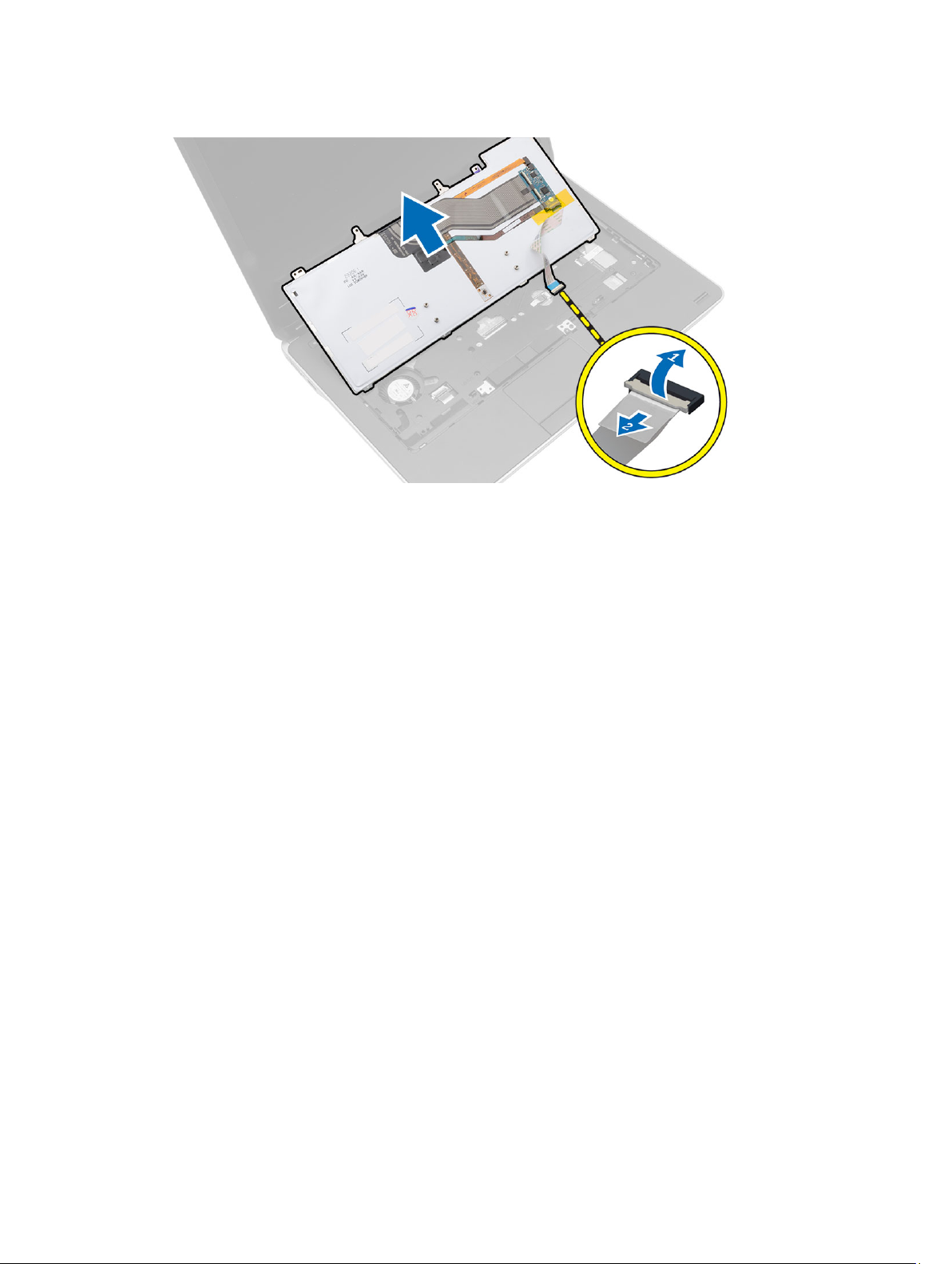
5. Frakobl tastaturets kabel fra bundkortet.
Sådan installeres tastaturet
1. Tilslut tastaturkablet til bundkortet.
2. Skub tastaturet ind i dets rum, indtil det klikker på plads.
3. Spænd skruerne for at fastgøre tastaturet til håndledsstøtten.
4. Vend computeren og stram skruerne på computerens bagside.
5. Installer tastaturrammen.
6. Installer batteriet.
7. Følg procedurerne i
Efter du har udført arbejde på computerens indvendige dele
.
Sådan fjernes WLAN-kortet
1. Følg procedurerne i
2. Fjern:
a. batteri
b. bunddæksel
20
Før du udfører arbejde på computerens indvendige dele
.
Page 21
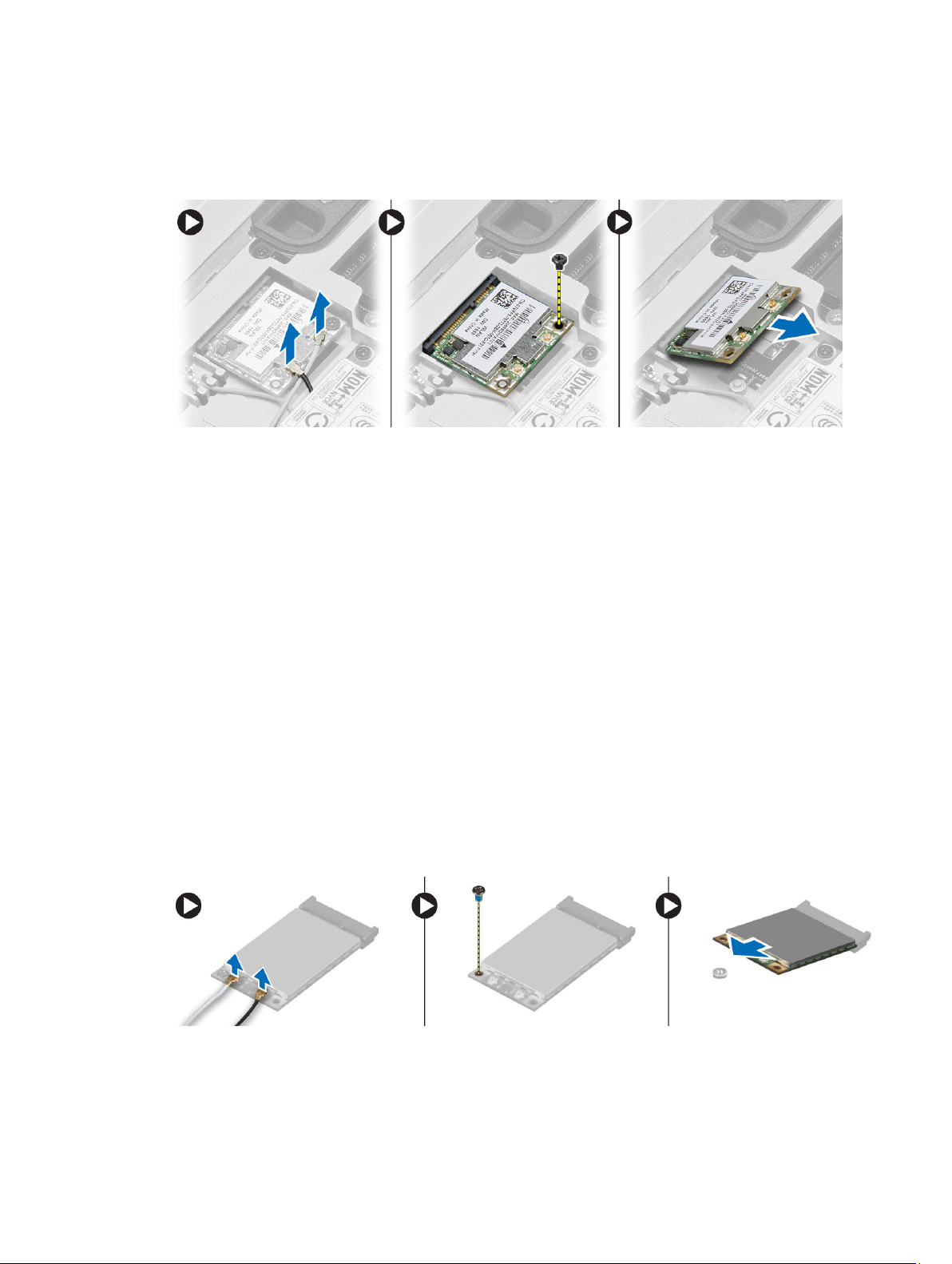
3. Udfør følgende trin:
a. Frakobl antennekablerne fra WLAN-kortet.
b. Fjern skruen, der fastgør WLAN-kortet til bundkortet.
c. Fjern WLAN-kortet fra computeren.
Sådan installeres WLAN-kortet
1. Isæt WLAN-kortet i dets stik i en vinkel på 45 grader.
2. Slut antennekablerne til deres respektive stik, som det er markeret på WLAN-kortet.
3. Spænd skruen for at fastgøre WLAN-kortet til computeren.
4. Installer:
a. bunddæksel
b. batteri
5. Følg procedurerne i
Efter du har udført arbejde på computerens indvendige dele
.
Sådan fjernes WWAN-kortet
1. Følg procedurerne i
2. Fjern:
a. batteri
b. bunddæksel
3. Udfør føgende trin som vist på illustrationen:
a. Fjern antennekablerne fra WWAN-kortet.
b. Fjern skruen, der fastgør WWAN-kortet til computeren.
c. Fjern WWAN-kortet fra computeren.
Før du udfører arbejde på computerens indvendige dele
.
21
Page 22
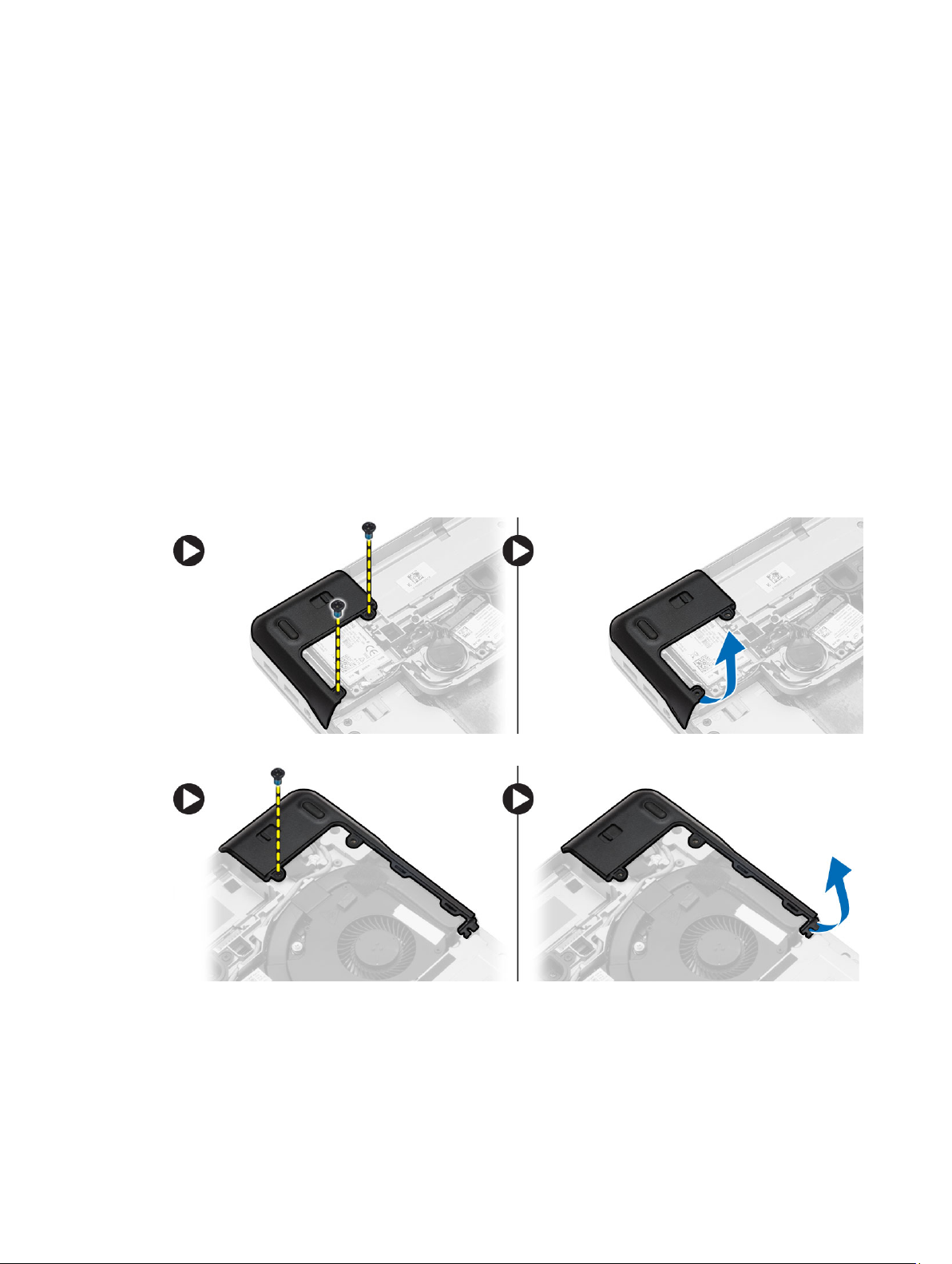
Sådan installeres WWAN-kortet
1. Anbring WWAN-kortet i dets åbning på bundkortet.
2. Tryk ned på WWAN-kortet og stram skruen for at fastgøre WWAN-kortet til computeren.
3. Tilslut antennekablerne til deres stik på WWAN-kortet.
4. Installer:
a. bunddæksel
b. batteri
5. Følg procedurerne i
Efter du har udført arbejde på computerens indvendige dele
.
Sådan fjernes bundens hjørnehætter
1. Følg procedurerne i
2. Fjern:
a. batteri
b. bunddæksel
c. harddisk
3. Fjern skruerne, der fastgør bundens venstre hjørnehætte, løft og fjern den fra computeren.
4. Fjern skruen, der fastgør bundens højre hjørnehætte, løft og fjern den fra computeren.
Før du udfører arbejde på computerens indvendige dele
.
Sådan installeres bundens hjørnehætter
1. Anbring bundens venstre og højre hjørnehætter til at flugte med computerens skruehuller.
2. Spænd skruerne for at fastgøre bundens hjørnehætter til computeren.
22
Page 23

3. Installer:
a. bunddæksel
b. batteri
4. Følg procedurerne i
Efter du har udført arbejde på computerens indvendige dele
Sådan fjernes netværksstikket
.
1. Følg procedurerne i
2. Fjern:
a. batteri
b. bunddæksel
c. bundens hjørnehætte (venstre)
3. Udfør føgende trin som vist på illustrationen:
a. Frakobl kablet fra systemkortet [1].
b. Frigør kabel fra kabelkanalen [2].
c. Fjern skruen, der fastgør netværksstikkets beslag til computeren.
4. Fjern netværksstikkets beslag fra computeren. Løft netværksstikket ud af computeren.
Før du udfører arbejde på computerens indvendige dele
.
Sådan installeres netværksstikket
1. Flugt netværksstikket med dets plads på computeren.
2. Anbring netværksstikkets beslag over netværksstikket.
3. Spænd skruen for at fastgøre netværksstikkets beslag til computeren.
4. Før kablet gennem kabelkanalen.
5. Tilslut kablet til bundkortet.
23
Page 24

6. Installer:
a. bundens hjørnehætte (venstre)
b. bunddæksel
c. batteri
7. Følg procedurerne i
Efter du har udført arbejde på computerens indvendige dele
Sådan fjernes knapcellebatteriet
.
1. Følg procedurerne i
2. Fjern:
a. batteri
b. bunddæksel
3. Frakobl knapcellebatteriets kabel, lirk knapcellebatteriet opad, og fjern det fra computeren.
Før du udfører arbejde på computerens indvendige dele
.
Sådan installeres knapcellebatteriet
1. Sæt knapcellebatteriet i dets stik.
2. Tilslut knapcellebatteriets kabel til bundkortet.
3. Installer:
a. bunddæksel
b. batteri
4. Følg procedurerne i
Efter du har udført arbejde på computerens indvendige dele
Sådan fjernes kølelegemet
1. Følg procedurerne i
2. Fjern:
a. batteri
b. bunddæksel
24
Før du udfører arbejde på computerens indvendige dele
.
.
Page 25

3. Frakobl blæserkablet og fjern skruerne, der fastgør kølelegememodulet til systemkortet.
BEMÆRK: Fjern skruerne i numerisk rækkefølge, som vist på billedet.
4. Udfør føgende trin som vist på illustrationen:
a. Løft kølelegememodulet ud af computeren.
b. Skub kølelegememodulet.
Sådan installeres kølelegememodulet
1. Anbring kølelegememodulet på dets plads på systemkortet.
2. Stram skruerne for af fastgøre kølelegememodulet til bundkortet.
3. Tilslut blæserkablet til bundkortet.
4. Installer:
a. bunddæksel
b. batteri
25
Page 26

5. Følg procedurerne i
Efter du har udført arbejde på computerens indvendige dele
Sådan fjernes processoren
.
1. Følg procedurerne i
2. Fjern:
a. batteri
b. bunddæksel
c. kølelegememodul
3. Drej processorens kamskrue mod uret. Tag processoren ud af computeren.
Før du udfører arbejde på computerens indvendige dele
Sådan installeres processoren
.
1. Flugt processorens og soklens inhak og sæt processoren i soklen.
2. Drej processorens kamskrue i urets retning.
3. Installer:
a. kølelegememodul
b. bunddæksel
c. batteri
4. Følg procedurerne i
Efter du har udført arbejde på computerens indvendige dele
Sådan fjernes strømstikket
1. Følg procedurerne i
2. Fjern:
a. batteri
b. bundens hjørnehætte (højre)
c. bunddæksel
26
Før du udfører arbejde på computerens indvendige dele
.
.
Page 27

3. Fjern skruen der fastgør beslaget til computeren og frakobl kamerakablet der fastgør strømstikket til computeren.
4. Frigør kamera- og LVDS-kablerne der fastgør strømstikket til computeren.
5. Frakobl strømstikkablet og fjern skruen der fastgør strømstikket til computeren.
27
Page 28

Sådan installeres strømstikket
1. Indsæt strømstikket i dets slot.
2. Tilslut strømstikkablet og spænd skruen der fastgør strømstikket til computeren.
3. Fremfør kamera- og LVDS-kablerne der fastgør strømstikket til computeren.
4. Spænd skruen for at fastgøre strømstikbeslaget til computeren, og tilslut kamerakablet der fastgør strømstikket til
computeren.
5. Installer:
a. bunddæksel
b. bundens hjørnehætte (højre)
c. batteri
6. Følg procedurerne i
Efter du har udført arbejde på computerens indvendige dele
.
Sådan fjernes dækslet til skærmhængslet
1. Følg procedurerne i
2. Fjern batteriet.
3. Fjern skruerne, der fastgør dækslet til skærmhængslet til computeren og fjern det fra computeren.
Før du udfører arbejde på computerens indvendige dele
.
Sådan installeres dækslet til skærmhængslet
1. Flugt skærmhængslets dæksel med skruehullerne.
2. Stram skruerne for at fastgøre dækslet til skærmhængslet til computeren.
3. Installer batteriet.
4. Følg procedurerne i
28
Efter du har udført arbejde på computerens indvendige dele
.
Page 29

Sådan fjernes håndledsstøtten
1. Følg procedurerne i
2. Fjern:
a. SD-kort
b. ExpressCard
c. batteri
d. tastaturramme
e. tastatur
f. harddisk
g. optisk drev
h. dækslet til skærmhængslet
i. bunddæksel
j. bundens hjørnehætte
3. Fjern skruerne, der fastgør håndledsstøtten til computerens bund.
Før du udfører arbejde på computerens indvendige dele
.
29
Page 30

4. Vend computeren og frakobl følgende kabler:
a. mediekort
b. Unified Security Hub (USH)-kort
c. pegefelt
d. Wi-Fi-kort
e. LED-kort
5. Fjern skruerne, der fastgør håndledsstøtten til computeren.
Sådan installeres håndledsstøtten
1. Flugt håndledsstøtten til dens oprindelige placering i computeren og klik den på plads.
2. Stram skruerne for at fastgøre håndledsstøtten til computeren.
30
Page 31

3. Tilslut følgende kabler:
a. mediekort
b. Unified Security Hub (USH)-kort
c. pegefelt
d. Wi-Fi-kort
e. LED-kort
4. Vend computeren og stram skruerne for at fastgøre håndledsstøtten til computerbunden.
5. Installer:
a. bundens hjørnehætte
b. bunddæksel
c. dækslet til skærmhængslet
d. optisk drev
e. harddisk
f. tastatur
g. tastaturramme
h. batteri
i. ExpressCard
j. SD-kort
6. Følg procedurerne i
Efter du har udført arbejde på computerens indvendige dele
.
Sådan fjernes ExpressCard-kassetten
1. Følg procedurerne i
2. Fjern:
a. SD-kort
b. ExpressCard
c. batteri
d. tastaturramme
e. tastatur
f. harddisk
g. optisk drev
h. dækslet til skærmhængslet
i. bunddæksel
j. bundens hjørnehætte
k. håndledsstøtte
Før du udfører arbejde på computerens indvendige dele
.
31
Page 32

3. Fjern de skruer, der fastgør dækslet på ExpressCard-kassetten til computeren. Fjern dækslet på ExpressCard-
kassetten fra computeren.
4. Fjern de skruer, der fastgør ExpressCard-kassetten til systemkortet. Fjern ExpressCard-kassetten fra systemkortet.
Sådan installeres ExpressCard-kassetten
1. Anbring ExpressCard-kassetten i dens åbning.
2. Stram skruerne for af fastgøre ExpressCard-kassetten til systemkortet.
3. Stram skruen for at fastgøre ExpressCard-kassetten til computeren.
32
Page 33

4. Installer:
a. håndledsstøtte
b. bundens hjørnehætte
c. bunddæksel
d. dækslet til skærmhængslet
e. optisk drev
f. harddisk
g. tastatur
h. tastaturramme
i. batteri
j. ExpressCard
k. SD-kort
5. Følg procedurerne i
Efter du har udført arbejde på computerens indvendige dele
Sådan fjernes WiFi-Switch-kortet
.
1. Følg procedurerne i
2. Fjern:
a. SD-kort
b. ExpressCard
c. batteri
d. tastaturramme
e. tastatur
f. harddisk
g. optisk drev
h. dækslet til skærmhængslet
i. bunddæksel
j. bundens hjørnehætte
k. håndledsstøtte
3. Udfør føgende trin som vist på illustrationen:
a. Frakobl WiFi-kontaktkortets kabel fra bundkortet.
b. Fjern skruerne, der fastgør WiFi-kontaktkortet og løft det ud af computeren.
Før du udfører arbejde på computerens indvendige dele
.
33
Page 34

Sådan installeres WiFi-Switch-kortet
1. Anbring WiFi-Switch-kortet i dets åbning.
2. Spænd skruerne for at fastgøre WiFi-kontaktkortet til computeren.
3. Slut WiFi-kontaktkortets kabel til bundkortet.
4. Installer:
a. håndledsstøtte
b. bunddæksel
c. bundens hjørnehætte
d. skærmhængslens hætte
e. optisk drev
f. harddisk
g. tastatur
h. tastaturramme
i. batteri
j. ExpressCard
k. SD-kort
5. Følg procedurerne i
Efter du har udført arbejde på computerens indvendige dele
Sådan fjernes bundkortet
.
1. Følg procedurerne i
2. Fjern:
a. SD-kort
b. ExpressCard
c. batteri
d. tastaturramme
e. tastatur
f. harddisk
g. optisk drev
h. dækslet til skærmhængslet
i. bunddæksel
j. bundens hjørnehætte
k. strømstik
l. knapcellebatteri
m. hukommelse
n. WLAN-kort
o. WWAN-kort
p. kølelegememodul
q. processor
r. håndledsstøtte
s. ExpressCard-kassette
Før du udfører arbejde på computerens indvendige dele
.
34
Page 35

3. Frakobl knapcellebatteriet og højttalerkablerne fra systemkortet.
4. Fjern skruerne der fastgør systemkortet til computeren, og gennemfør følgende trin, som vist i illustrationen:
a. Løft smæklåsen der fastgør WiFi-kontaktkortets kabel til systemkortet [1].
b. Frakobl WiFi-kontaktkortets kabel fra systemkortet [2].
35
Page 36

5. Løft bundkortet af computeren.
Sådan installeres bundkortet
1. Flugt bundkortet med computerens porte.
2. Tilslut WiFi-kontaktkortets kabel til systemkortet og spænd skruerne for at fastgøre systemkortet.
3. Slut følgende kabler til bundkortet:
a. højttaler
b. knapcellebatteri
4. Installer:
a. ExpressCard-kassette
b. håndledsstøtte
c. processor
d. kølelegememodul
e. WWAN
f. WLAN-kort
g. hukommelse
h. knapcellebatteri
i. strømstik
j. bundens hjørnehætte
k. bunddæksel
l. dækslet til skærmhængslet
m. optisk drev
n. harddisk
o. tastaturramme
p. tastatur
q. batteri
r. ExpressCard
s. SD-kort
5. Følg procedurerne i
Efter du har udført arbejde på computerens indvendige dele
.
36
Page 37

Sådan fjernes højttalerne
1. Følg procedurerne i
2. Fjern:
a. SD-kort
b. ExpressCard
c. batteri
d. tastaturramme
e. tastatur
f. harddisk
g. optisk drev
h. dækslet til skærmhængslet
i. bunddæksel
j. bundens hjørnehætte
k. håndledsstøtte
l. strømstik
m. knapcellebatteri
n. hukommelse
o. WLAN-kort
p. WWAN-kort
q. kølelegememodul
r. processor
s. ExpressCard-kassette
t. skærmmodul
u. bundkort
3. Fjern højttalerkablet fra kabelkanalerne. Fjern skruerne, der fastgør højttalerne til computeren og løft højttalerne ud
fra computeren.
Før du udfører arbejde på computerens indvendige dele
.
Sådan installeres højttalerne
1. Ret højttalerne ind på deres plads i computeren og før højttalerkablet igennem computerens kabelkanaler.
2. Stram skruerne for at fastgøre højtalerne.
37
Page 38

3. Installer:
a. bundkort
b. skærmmodul
c. ExpressCard-kassette
d. processor
e. kølelegememodul
f. WWAN-kort
g. WLAN-kort
h. hukommelse
i. knapcellebatteri
j. strømstik
k. håndledsstøtte
l. bundens hjørnehætte
m. bunddæksel
n. dækslet til skærmhængslet
o. optisk drev
p. harddisk
q. tastatur
r. batteri
s. ExpressCard
t. SD-kort
4. Følg procedurerne i
Efter du har udført arbejde på computerens indvendige dele
Sådan fjernes I/O-kortet
.
1. Følg procedurerne i
2. Fjern:
a. SD-kort
b. express card
c. batteri
d. tastaturramme
e. tastatur
f. harddisk
g. optisk drev
h. dækslet til skærmhængslet
i. bunddæksel
j. hukommelse
k. WLAN-kort
l. WWAN-kort
m. bundens hjørnedæksler
n. håndledsstøtte
o. højttaler
p. skærmmodul
q. bundkort
Før du udfører arbejde på computerens indvendige dele
.
38
Page 39

3. Frakobl I/O-kablet fra systemkortet og fjern skruerne, der fastgør I/O-kortet til computeren. Fjern I/O-kortet fra
computeren.
Sådan installeres I/O-kortet
1. anbring I/O-kortet i dets åbning og klik det på plads.
2. Spænd skruerne for at fastgøre I/O-kortet.
3. Tilslut I/O-kablet til bundkortet.
4. Installer:
a. bundkort
b. skærmmodul
c. højttaler
d. håndledsstøtte
e. bundens hjørnedæksler
f. WWAN-kort
g. WLAN-kort
h. hukommelse
i. bunddæksel
j. dækslet til skærmhængslet
k. optisk drev
l. tastatur
m. tastaturramme
n. harddisk
o. batteri
p. express-kassetten
q. SD-kort
5. Følg procedurerne i
Efter du har udført arbejde på computerens indvendige dele
.
39
Page 40

Sådan fjernes skærmmodulet
1. Følg procedurerne i
2. Fjern:
a. batteri
b. tastaturramme
c. tastatur
d. harddisk
e. optisk drev
f. dækslet til skærmhængslet
g. bunddæksel
h. bundens hjørnehætte
i. strømstik
j. håndledsstøtte
3. Fjern antennekablerne, der er tilsluttet den trådløse løsning, fra kabelkanalerne.
Før du udfører arbejde på computerens indvendige dele
.
40
Page 41

4. Fjern skruerne der fastgør skærmmodulet til computeren. Frakobl LVDS-kablet og frigør LVDS- og kamerakablerne
fra kabelkanalen.
5. Fjern skærmmodulet fra computeren.
Sådan installeres skærmmodulet
1. Anbring skærmmodulet på dets plads i computeren
2. Træk LVDS- og kamerakablet igennem kabelkanalen. Spænd skruerne for at fastgøre skærmmodulet.
3. Tilslut de trådløse antenner langs deres kanaler, og tilslut dem til deres respektive trådløse moduler.
41
Page 42

4. Installer:
a. håndledsstøtte
b. strømstik
c. bundens hjørnehætte
d. bunddæksel
e. dækslet til skærmhængslet
f. optisk drev
g. harddisk
h. tastatur
i. tastaturramme
j. batteri
5. Følg procedurerne i
Efter du har udført arbejde på computerens indvendige dele
Sådan fjernes skærmrammen
.
1. Følg procedurerne i
2. Fjern:
a. batteri
b. skærmhængslens hætte
c. bunddæksel
d. bundens hjørnehætte
e. skærmmodul
3. Lirk langs kanterne for at frigøre skærmrammen.
Før du udfører arbejde på computerens indvendige dele
.
42
Page 43

4. Fjern skærmrammen fra skærmmodulet.
Sådan installeres skærmrammen
1. Anbring skærmhængslet på skærmmodulet.
2. Start i det øverste hjørne. Tryk på skærmrammen, og arbejd dig hele vejen rundt om rammen, indtil den klikker på
plads på skærmmodulet.
3. Tryk på skærmrammens venstre og højre kanter.
4. Installer:
a. skærmmodul
b. bundens hjørnehætte
c. bunddæksel
d. skærmhængslens hætte
e. batteri
5. Følg procedurerne i
Efter du har udført arbejde på computerens indvendige dele
.
43
Page 44

Sådan fjernes skærmpanelet
1. Følg procedurerne i
2. Fjern:
a. batteri
b. skærmhængslens hætte
c. bunddæksel
d. bundens hjørnehætte
e. skærmmodul
f. skærmramme
3. Fjern skruerne, der fastgør skærmpanelet til skærmmodulet.
Før du udfører arbejde på computerens indvendige dele
.
44
Page 45

4. Vend skærmpanelet om.
45
Page 46

5. Skræl tapen på LVDS-kabelstikket af, og frakobl LVDS-kablet fra skærmpanelet. Fjern skærmpanelet fra
skærmmodulet.
Sådan installeres skærmpanelet
1. Tilslut LVDS-kablet og påfør LVDS-stikkets tape.
2. Vend skærmen og anbring den i skærmmodulet.
3. Spænd skruerne, der fastgør skærmpanelet til skærmmodulet.
4. Installer:
a. skærmramme
b. skærmmodul
c. bundens hjørnehætte
d. bunddæksel
e. skærmhængslens hætte
f. batteri
5. Følg procedurerne i
Efter du har udført arbejde på computerens indvendige dele
.
46
Page 47

Sådan fjernes skærmhængslerne
1. Følg procedurerne i
2. Fjern:
a. batteri
b. skærmhængslens hætte
c. bunddæksel
d. bundens hjørnehætte
e. skærmmodul
f. skærmramme
g. skærmpanel
3. Udfør føgende trin som vist på illustrationen:
a. Fjern skruerne, der fastgør skærmhængslerne til skærmmodulet.
b. Fjern skærmhængslerne fra computeren.
Før du udfører arbejde på computerens indvendige dele
.
Sådan installeres skærmhængslerne
1. Anbring hængseldækslerne deres plads i computeren
2. Spænd skruerne, der fastgør skærmhængslerne til skærmmodulet.
3. Installer:
a. skærmpanel
b. skærmramme
c. skærmmodul
d. bundens hjørnehætte
e. bunddæksel
f. skærmhængslens hætte
g. batteri
4. Følg procedurerne i
Efter du har udført arbejde på computerens indvendige dele
.
47
Page 48

Sådan fjernes kameraet
1. Følg procedurerne i
2. Fjern:
a. batteri
b. skærmmodul
c. skærmramme
3. Udfør føgende trin som vist på illustrationen:
a. Frakobl kameraets kabel.
b. Fjern skruen, der fastgør kameramodulet.
c. Løft kameramodulet fra computeren.
Før du udfører arbejde på computerens indvendige dele
Sådan installeres kameraet
.
1. Anbring kameramodulet i dets åbning på computeren.
2. Spænd skruen for at fastgøre kameraet til skærmmodulet.
3. Tilslut kamerakablet.
4. Installer:
a. skærmramme
b. skærmmodul
c. batteri
5. Følg procedurerne i
Efter du har udført arbejde på computerens indvendige dele
.
48
Page 49

3
System Setup (Systeminstallation)
Med System Setup (Systeminstallation) kan du administrere computerens hardware og angive BIOS-niveauindstillinger.
Fra System Setup (Systeminstallation) kan du:
• Ændre NVRAM-indstillinger når du har tilføjet eller fjernet hardware
• Få vist systemhardwarekonfigurationen
• Aktivere eller deaktivere indbyggede enheder
• Indstille tærskler for ydelse og strømstyring
• Administrer computersikkerhed
Startrækkefølge
Med startrækkefølge kan du omgå startrækkefølgen defineret i System Setup (Systeminstallation) og starte direkte til en
bestemt enhed (f.eks: optisk drev eller harddisk). Under selvtest, der bliver udført ved start (Power on self test – POST),
når Dell-logoet vises, kan du:
• Åbn System Setup (Systeminstallation) ved at trykke på tasten <F2>
• Åbn en engangsstartmenu ved at trykke på tasten <F12>
Engangsstartmenuen viser enhederne, som du kan starte fra, herunder diagnostiske indstillinger. Startmenuens
indstillinger er:
• Removable Drive (Flytbart drev) (hvis tilgængelig)
• STXXXX Drive (STXXXX-drev)
BEMÆRK: XXX angiver SATA-drevet nummer.
• Optisk drev
• Diagnosticering
BEMÆRK: Valg af Diagnostics viser skærmen ePSA diagnostics.
Skærmen startrækkefølge viser også indstillingen til at få adgang til skærmbilledet System Setup (Systeminstallation).
Navigationstaster
Nedenstående tabel viser navigationstaster i System Setup (Systeminstallation).
BEMÆRK: For de fleste af indstillingerne i systeminstallation, registreres ændringerne, du foretager, men de
træder ikke i kraft, før systemet genstartes.
49
Page 50

Tabel 1. Navigationstaster
Taster Navigation
Op-pil Flytter til forrige felt.
Ned-pil Flytter til næste felt.
<Enter> Lader dig vælge en værdi i det valgte felt (hvis det er relevant) eller følge linket i feltet.
Mellemrumstast Udfolder eller sammenfolder en rulleliste, hvis relevant.
<Tab> Flytter til næste fokusområde.
BEMÆRK: Kun for standard grafisk browser.
<Esc> Flytter til forrige side indtil du får vist hovedskærmen. Tryk på <Esc> i hovedskærmen vises en
meddelelse, der beder dig gemme ikke-gemte ændringer og genstarte systemet.
<F1> Viser Hjælp-filen til System Setup Systeminstallation).
Indstillinger i System Setup (Systeminstallation)
BEMÆRK: Afhængigt af computeren og de installerede enheder er det muligvis ikke alle elementer i dette afsnit,
der vises.
Tabel 2. Generelt
Indstilling Beskrivelse
System Information Afsnittet viser computerens primære
hardwarefunktioner.
• Systemoplysninger – Viser BIOS Version
(BIOS-version), Service Tag
(Servicekode), Asset Tag (Aktivkode),
Ownership Date (Dato for ejerskab),
Manufacture Date (Fremstillingsdato) og
Express Service Code
(Ekspresservicekode).
• Memory Information
(Hukommelsesoplysninger) – Viser
Memory Installed (Installeret
hukommelse), Memory Available
(Tilgængelig hukommelse), Memory
Speed (Hukommelseshastighed), Memory
Channel Mode
(Hukommelseskanaltilstand), Memory
Technology (Hukommelsesteknologi),
DIMM A Size (DIMM A-størrelse), DIMM
B Size (DIMM B-størrelse).
• Processor Information
(Processoroplysninger) – Viser Processor
Type(Processortype), Core Count (Coretælling), Processor ID (Processor-id),
Current Clock Speed (Aktuel
clockhastighed), Minimum Clock Speed
(Laveste clockhastighed), Maximum Clock
Speed (Højeste clockhastighed),
Processor L2 Cache (processor L2-cache),
Processor L3 Cache (processor L3-cache),
HT Capable (Understøtter HT) og 64-Bit
Technology (64-bit-teknologi).
• Enhedsinformation - Viser primær
harddisk, modulbåsenhed, LOM MAC-
50
Page 51

Indstilling Beskrivelse
adresse, audio-controller , videocontroller, og Wi-Fi-enhed.
Battery Information (Batterioplysninger) Viser batteriet opladningsstatus.
Boot Sequence Lader dig ædre rækkefølgen, som computeren
anvender til at søge efter et operativsystem.
Alle indstillinger nedenfor er valgt.
• Diskette Drive (Diskettedrev)
• Internal HDD (Intern harddisk)
• Onboard NIC (Indbygget netværkskort)
• USB Storage Device (USB-storageenhed)
• CD/DVD/CD-RW-drev
Du kan også vælge Boot List Option (Indstilling
for startlisten). Indstillingerne er:
• Legacy (standardindstilling)
• UEFI
Advanced Boot Options
Aktivér Legacy Option ROMs (standard er
aktiveret)
Date/Time Lader dig indstille dato og klokkeslæt.
Tabel 3. System Configuration (Systemkonfiguration)
Indstilling Beskrivelse
Integrated NIC Lader dig konfigurere den indbyggede
netværkscontroller. Indstillingerne er:
• Disabled (Deaktiveret)
• Enabled (Aktiveret)
• Enabled w/PXE (Aktiveret m/PXE)
(Standard indstilling)
• Aktiver UEFI netværksstak - Hvis denne
funktion er aktiveret, UEFI
netværksprotokoller er installeret/
tilgængelige, hvilket muliggør
netværksfunktionerne pre-OS og tidlig OS
at anvende alle aktiverede NICs. Dette kan
anvendes, uden der er tændt for PXE.
Parallel Port
Lader dig define og angive, hvordan
dockingstationens parallelle port fungerer. Du
kan indstille den parallelle port til:
• Disabled (Deaktiveret)
• AT (Standardindstilling)
• PS2
• ECP
51
Page 52

Indstilling Beskrivelse
Serial Port Identificerer og definerer indstillingerne for
seriel port. Du kan indstille den serielle port til:
• Disabled (Deaktiveret)
• COM1 (Standardindstilling)
• COM2
• COM3
• COM4
BEMÆRK: Operativsystemet kan allokere
ressourcer, selvom indstillingen er
deaktiveret.
SATA Operation Lader dig konfigure den interne SATA-
harddiskcontroller. Indstillingerne er:
• Disabled (Deaktiveret)
• ATA
• AHCI
• RAID On (RAID Til) (Standardindstilling)
BEMÆRK: SATA er konfigureret til at
understøtte RAID-tilstand.
Drives Lader dig konfigurere indbyggede SATA-drev.
Indstillingerne er:
• SATA-0
• SATA-1
• SATA-2
• SATA-4
Standardindstilling: All drives are enabled.
SMART Reporting Feltet styrer om harddiskfejl ved indbyggede
drev rapporteres ved opstart. Teknologien er
en del af specifikationen for SMART (Self
Monitoring Analysis and Reporting
Technology). Indstillingen er som standard
deaktiveret.
• Enable SMART Reporting (Aktiver
SMART-rapportering)
USB Configuration Lader din definere USB-controlleren.
Indstillingerne er:
• Enable Boot Support (Aktivér
opstartsunderstøttelse)
• Enable External USB Port (Aktiver ekstern
USB-port)
• Aktivér USB 3.0-controller
Standardindstilling: Alle indstillinger er
aktiveret.
52
Page 53

Indstilling Beskrivelse
USB PowerShare Lader dig konfigurere, hvordan funktionen
USB PowerShare fungerer.Indstillingen er
som standard deaktiveret.
• Enable USB PowerShare (Aktiver USB
PowerShare)
Audio Lader dig aktivere eller deaktivere det
indbyggede lydkort
• Aktivér lyd standard er aktiveret)
Keyboard Illumination Lader dig vælge tilstanden for
tastaturlysfunktionen. Indstillingerne er:
• Disabled (Standardindstilling)
• Niveau er 25%
• Niveau er 50%
• Niveau er 75%
• Niveau er 100%
Unobtrusive Mode Lader dig angive tilstanden, der deaktiverer
lys og lyd fra systemet. Indstillingen er som
standard deaktiveret.
Miscellaneous Devices Lader dig aktivere eller deaktivere de
forskellige installerede enheder.
Indstillingerne er:
• Enable Internal Modem (Aktivér Indbygget
modem)
• Enable Microphone (Aktiver mikrofon)
• Enable Camera (Aktiver kamera)
• Enable Module Bay (Aktiver modulbås)
• Enable ExpressCard (Aktiver ExpressCard)
• Enable Hard Drive Free Fall Protection
(Aktiver harddisk-fritfaldsbeskyttelse)
Standardindstilling: Alle enheder er aktiveret
Du kan vælge om du vil aktivere eller
deaktivere mediekort. Indstillingerne er:
• Enable Media Card (Aktivér mediekort)
(Standardindstilling)
• Disable Media Card (Deaktiver mediekort)
Tabel 4. Video
Indstilling Beskrivelse
LCD Brightness Lader dig indstille panelets lysstyrke, når omgivelsessensoren er slået fra.
53
Page 54

Tabel 5. Security (Sikkerhed)
Indstilling Beskrivelse
Admin Password Lader dig indstille, ændre eller slette administratoradgangskode (admin).
BEMÆRK: Du skal indstille administratoradgangskoden før du indstiller
system- eller harddiskadgangskode.
BEMÆRK: Vellykkede adgangskodeændringer træder i kraft med det
samme.
BEMÆRK: Sletning af administratoradgangskoden sletter automatisk
system- og harddiskadgangskode.
BEMÆRK: Vellykkede adgangskodeændringer træder i kraft med det
samme.
Standardindstillinger: Not set
System Password Lader dig indstille, ændre eller slette systemadgangskoden.
BEMÆRK: Vellykkede adgangskodeændringer træder i kraft med det
samme.
Standardindstillinger: Not set
Internal HDD-O Password Med dette felt kan du indstille, ændre eller slette administratoradgangskoden
(admin) (kaldes nogle gange setup password (installationsadgangskode)).
Administratoradgangskoden aktiverer flere sikkerhedsfunktioner.
Drevet har som standard ikke indstillet en adgangskode.
• Enter the old password (Indtast den gamle adgangskode)
• Enter the new password (Indtast den nye adgangskode)
• Confirm the new password (Bekæft den nye adgangskode)
Strong Password Lader dig gennemtvinge indstillingen altid at indstille stærke adgangskoder.
Standardindstilling: Enable Strong Password (Aktivér stærk adgangskode) er ikke
valgt.
Password Configuration Du kan definere adgangskodens længde. Min = 4 , Maks = 32
Password Bypass Lader dig, når de er indstillet, aktivere eller deaktivere tilladelse til at omgå
systemadgangskode og adgangskode til intern harddisk. Indstillingerne er:
• Disabled (Standardindstilling)
• Reboot bypass (Omgåelse ved genstart)
Password Change Lader dig aktivere tilladelsen til at deaktivere system- og
harddiskadgangskoderne, når administratoradgangskoden er angivet.
Allow Non-Admin Password Changes (Tillad ændringer af ikke-
administratoradgangskoder) (Standard indstilling)
Non-Admin Setup Changes Lader dig bestemme om opsætningsindstillingerne må redigeres, når der er
angivet en administratoradgangskode. Indstillingen er som standard deaktiveret.
TPM Security Lader dig aktivere TPM (Trusted Platform Module) under POST. Indstillingen er
som standard deaktiveret.
Computrace Lader dig aktivere eller deaktivere den valgfrie Computrace-software.
Indstillingerne er:
• Deactivate (Deaktiver) (Standardindstilling)
54
Page 55

Indstilling Beskrivelse
• Disable (Deaktiver)
• Activate (Aktivér)
BEMÆRK: Indstillingerne Activate (Aktiver) og Disable (Deaktiver) aktiverer
eller deaktiverer funktionen permanent, og der tillades ikke yderligere
ændringer
CPU XD Support Lader dig aktivere processorens tilstand Execute Disable (Udførelse af
deaktivering).
Enable CPU XD Support(Aktiver CPU XD-understøttelse) (Standardindstilling)
OROM Keyboard Access Lader dig indstille adgangsindstillinger for skærmene Option ROM Configuration
(Option ROM-konfiguration) via genvejstaster under opstart. Indstillingerne er:
• Enable (Aktivér) (Standardindstilling)
• One Time Enable (Aktiver en gang)
• Disable (Deaktiver)
Admin Setup Lockout Lader dig aktivere eller deaktivere indstillingen til at åbne Setup
(Installationsprogrammet), når der er oprettet en Administratoradgangskode.
• Enable Admin Setup Lockout (Aktivér spærring af administrationsindstilling) –
Denne indstilling er som standard ikke angivet.
Tabel 6. Secure Boot (Sikker opstart)
Indstilling Beskrivelse
Secure Boot Enable Lader dig aktivere eller deaktivere funktionen sikker opstart. Funktionerne er:
• Disabled (Standardindstilling)
• Enabled (Aktiveret)
BEMÆRK: For at aktivere skal systemet være i UEFI-starttilstand og enable
Legacy Option ROMs være slået fra.
Expert key Management Giver dig mulighed for at manipulere sikkerhedsnøgledatabaserne, men kun, hvis
systemet er i Custom Mode (Brugerdefineret tilstand). Indstillingen Enable Custom
Mode (Aktivér brugerdefineret tilstand) er som standard deaktiveret. Indstillingerne
er::
• PK
• KEK
• db
• dbx
Hvis du aktiverer Custom Mode (Brugerdefineret tilstand), vises de relevante
indstillinger for PK, KEK, db og dbx. Indstillingerne er:
• Save to File (Gem til fil)– Gemmer nøglen til en brugervalgt fil
• Replace from File (Erstat fra fil)– Erstatter den aktuelle nøgle med en nøgle fra
en brugervalgt fil
• Append from File (Tilføj fra fil)- Tilføjer en kode til den aktuelle database fra en
brugervalgt fil
• Delete (Slet)- Sletter den valgte nøgle
55
Page 56

Indstilling Beskrivelse
• Reset All Keys (Nulstil alle nøgler)- Nulstiller til standardindstilling
• Delete All Keys (Slet alle nøgler)- Sletter alle nøglerne
BEMÆRK: Hvis du deaktiverer Custom Mode (Brugerdefineret tilstand),
slettes alle ændringerne, og nøglerne genoprettes til standardindstillinger.
Tabel 7. Performance (Ydelse)
Indstilling Beskrivelse
Multi Core Support Dette felt angiver, om en eller flere
processorkerner er aktiveret. Nogle
programmer har en forbedret ydeevne, når
flere kerner er aktiveret. Indstillingen er som
standard aktiveret. Lader dig aktivere eller
deaktivere multi-core-support for
processoren. Indstillingerne er:
• All (Standardindstilling)
• 1
• 2
Intel SpeedStep Lader dig aktivere eller deaktivere Intel
SpeedStep-funktionen.
Standardindstilling: Enable Intel SpeedStep
C States Control Lader dig aktivere eller deaktivere yderligere
dvaletilstande for processoren. Indstillingen
er som standard aktiveret.
Limit CPUID Gør det muligt at begrænse den maksimale
værdi, som processorens standard-CPUIDfunktion understøtter. Indstillingen er som
standard deaktiveret.
Intel TurboBoost Lader dig aktivere eller deaktivere
processorens TurboBoost-tilstand.
Standardindstilling: Enable Intel TurboBoost
Hyper-Thread Control Lader dig aktivere eller deaktivere
processorens HyperThreading
(Hypertrådning).
Standardindstilling: Enabled
Rapid Start Technology Lader dig indstille tiden for rapid start(hurtig
start). Indstillingen er som standard indstillet.
Tabel 8. Power Management (Strømstyring)
Indstilling Beskrivelse
AC Behavior Tillader, at computeren tændes automatisk, når vekselstrømsadapteren er tilsluttet.
Indstilling er deaktiveret.
56
Page 57

Indstilling Beskrivelse
• Wake on AC (Vækning på vekselstrøm)
Auto On Time Lader dig indstille klokkeslæt hvor computeren skal tænde automatisk.
Indstillingerne er:
• Disabled (Standardindstilling)
• Every Day (Hver dag)
• Weekdays (Hverdage)
• Vælg dage – Systemet vil starte op på dage valgt ovenfor på det tidspunkt, du
har angivet.
BEMÆRK: Denne funktion fungerer ikke, hvis du slukker for computeren med
kontakten på strømskinnen eller strømstødssikringen, eller hvis Auto Power
(Automatisk tænding) er angivet til deaktiveret.
USB Wake Support Lader dig aktivere USB-enhedernes evne til at starte computeren op fra standby.
Indstillingen er deaktiveret
• Enable USB Wake Support (Aktiver USB-vække-understøttelse)
Wireless Radio Control Lader dig styre WLAN- og WWAN-radio. Indstillingerne er:
• Control WLAN radio (Styring af WLAN-radio)
• Control WWAN radio (Styring af WWAN-radio)
Standardindstilling: Begge indstillinger er deaktiveret.
Wake on LAN/WLAN Denne indstilling tillader at computeren tænder fra slukket tilstand, når der sendes
et specielt LAN-signal. Aktivering fra standbytilstanden forbliver upåvirket af denne
indstilling og skal aktiveres i operativsystemet. Funktionen virker kun når
computeren er tilsluttet vekselstrømsstrøm.
• Disabled (Deaktiveret) – tillader ikke, at computeren tændes, når den modtager
signal om vækning fra LAN eller trådløst LAN. (Standardindstilling)
• LAN only (Kun LAN) – Tillader, at computeren tændes, når den modtager
særlige LAN-signaler
• WLAN Only (Kun WLAN)
• LAN or WLAN (LAN eller WLAN)
• LAN with PXE Boot (LAN med PXE-opstart)
Block Sleep Lader dig blokere, at computeren går i slumretisltand. Indstillingen er som standard
deaktiveret.
• Block Sleep (S3) (Bloker slumretilstand (S3))
Peak Shift Lader dig indstille peak shift. Indstillingen er som standard deaktiveret.
Advanced Battery Charge
Configuration
Primary Battery Charge
Configuration
Battery Slice Charge
Configuration
Lader dig aktivere avanceret batteriopladningskonfiguration. Indstillingen er som
standard deaktiveret.
Der er monteret et batteri med lang livscyklus. Opladningskonfiguration kan ikke
ændres med denne type batteri.
Lader dig definere opladningstype for batteriet. Indstillingerne er:
• Standard Charge (Standardopladning)
57
Page 58

Indstilling Beskrivelse
• Express Charge (Hurtig opladning) (standardindstilling)
Intel(R) Smart Connect
Technology
Tabel 9. POST Behavior
Giver dig mulighed for at aktivere at systemet opfanger trådløse forbindelser mens
systemet sover. Indstillingen er som standard deaktiveret.
Indstilling Beskrivelse
Adapter Warnings Lader dig aktivere adapterens advarselsmeddelelser, når betemte strømadaptere
anvendes. Indstillingen er som standard aktiveret.
• Enable Adapter Warnings (Aktiver adapteradvarsler)
Keypad (Embedded) Lader dig vælge en af metoderne til at aktivere det numeriske tastatur, som er
indbygget i det interne tastatur. Indstillingerne er:
• Kun Fn-tast (Standardindstilling)
• By Numlock (Med Num Lock)
Mouse/Touchpad Lader dig definere, hvordan computeren håndterer input fra mus og pegefelt.
Indstillingerne er:
• Serial Mouse (Seriel mus)
• PS2 Mouse (PS2 mus)
• Touchpad/PS-2 Mouse (Pegefelt/PS-2-mus) (Standardindstilling)
Enable Numlock (Aktivér
Numlock)
Angiver, om NumLock-funktionen kan aktiveres, når systemet starter op.
Indstillingen er som standard aktiveret.
• Enable Numlock (Aktivér Numlock)
Fn Key Emulation Lader dig matche funktionen af tasten <Scroll Lock> på PS-2-tastaturet med
funktionen for tasten <Fn> på et internt tastatur. Indstillinger er som standard
aktiveret.
• Enable Fn Key Emulation (Aktivér emulering af Fn-tast)
Fastboot Lader dig gøre opstartsprocessen hurtigere. Indstillingerne er:
• Minimal (Minimal)
• Thorough (Grundig) (standardindstilling)
• Auto
Extend BIOS POST Time Lader dig oprette en yderligere forsinkelse ved pre-opstart. Indstillingerne er:
• 0 seconds (0 sekunder) (Standard indstilling)
• 5 seconds (5 sekunder)
• 10 seconds (10 sekunder)
MEBx Hotkey Lader dig aktivere funktionen MEBx hotkey, hvis det er nødvendigt. Indstillingen er
som standard aktiveret.
58
Page 59

Tabel 10. Virtualization Support (Virtualiseringsunderstøttelse)
Indstilling Beskrivelse
Virtualization Dette felt angiver, om en VMM (Virtual Machine Monitor) kan anvende de
yderligere hardwarefunktioner i Intel Virtualization Technology.
• Enable Intel Virtualization Technology (Aktivér Intel-virtualiseringsteknologi) Standardindstilling.
Tabel 11. Trådløst
Indstilling Beskrivelse
Wireless Switch Lader dig indstille, hvilken trådløs enhed, der kan styres via den trådløse kontakt.
Indstillingerne er:
• WWAN
• WiGig
• WLAN
• Bluetooth
Alle indstillingerne er som standard aktiveret.
Wireless Device Enable Lader dig aktivere eller deaktivere de trådløse enheder. Indstillingerne er:
• WWAN
• Bluetooth
• WLAN/WiGig
Alle indstillingerne er som standard aktiveret.
Tabel 12. Maintenance (Vedligeholdelse)
Indstilling Beskrivelse
Service Tag Viser computerens servicekode.
Asset Tag Giver dig mulighed for at oprette en systemaktivkode, hvis der ikke allerede er
angivet en aktivkode. Indstillingen er som standard ikke angivet.
Tabel 13. System Logs (Systemlogfiler)
Indstilling Beskrivelse
BIOS events Viser systemets hændelseslog og lader dig rydde loggen.
Thermal Events Viser termiske hændelser og lader dig rydde loggen.
Power Events Viser strømhændelser og lader dig rydde loggen.
Sådan opdateres BIOS'en
Det anbefales at opdatere BIOS (system setup (systeminstallation)), ved genmontering af bundkort eller hvis en
opdatering er tilgængelig. Sørg ved bærbare pc'er for at computerens batteri er fuldt opladet og tilsluttet en stikkontakt
1. Genstart computeren.
2. Gå til dell.com/support.
59
Page 60

3. Hvis du har computerens Servicekode eller Kode til ekspresservice:
BEMÆRK: Klik, for at finde Servicekoden, på Hvor er min Servicekode?
BEMÆRK: Klik, hvis du ikke kan finde din Servicekode, på Detect Service Tag (Registrer servicekode).
Fortsæt med vejledningen på skærmen.
4. Indtast Servicekoden eller Kode til ekspresservice og klik på Submit (Send).
5. Klik, hvis du ikke kan finde Servicekoden, på computerens Product Category (Produktkategori).
6. Væg Product Type (Produkttype) fra listen.
7. Vælg computermodel og computerens Produktsupportside vises.
8. Klik på Drivers & downloads (Drivere og overførsler).
9. Vælg, på skærmen Drivers and Downloads (Drivere og overførsler), under rullelisten Operativsystem, BIOS.
10. Identificer den seneste BIOS-fil og klik på Hent fil.
11. Vælg din foretrukne overførselsmetode i Vælg overførselsmetode nedenfor-vinduet; klik på Hent fil.
Vinduet Filoverførsel vises.
12. Klik på Gem for at gemme filen på computeren.
13. Klik påk Kør for at installere de opdaterede BIOS-indstillinger på computeren.
Følg vejledningen på skærmen.
System and Setup Password (System- og installationsadgangskode)
Du kan oprette en system password (systemadgangskode) og en setup password (installationsadgangskode) til at sikre
computeren.
Password Type
(Adgangskodetype)
System Password
(Systemadgangskode
)
Setup password
(Installationsadgangs
kode)
FORSIGTIG: Adgangskodefunktionerne giver et grundlæggende sikkerhedsniveau for computerens data.
FORSIGTIG: Enhver kan få adgang til de data, der er gemt på computeren, hvis den ikke er låst og uden opsyn.
BEMÆRK: Computeren leveres med system- og installationsadgangskoder deaktiveret.
Beskrivelse
Adgangskode du skal indtaste for at logge på systemet.
Adgangskode, som du skal indtaste for at få adgang til at foretage ændringer i computerens
BIOS-indstillingern.
Sådan tildeles Systemadgangskode og installationsadgangskode
Du kan kun tildele en ny System Password (Systemadgangskode) og/eller Setup Password (Installationsadgangskode)
eller ændre en bestående System Password (Systemadgangskode) og/eller Setup Password (Installationsadgangskode)
når Password Status (Adgangskodestatus) er Unlocked (Ulåst). Hvis Password Status (Adgangskodestatus) er Locked,
låst kan du ikke ændre System Password (Systemadgangskoden).
60
Page 61

BEMÆRK: Hvis adgangskodejumperen er deaktiveret, den bestående System Password (Systemadgangskode) og
Setup Password (Installationsadgangskode) er slettet og du ikke behøver at angive systemadgangskoden for at
logge på computeren.
Tryk, for at gå til en systeminstallation, på <F2> straks efter en start eller genstart.
1. Vælg i skærmen System BIOS (System BIOS) eller System Setup (Systeminstallationen), System Security
(Systemsikkerhed) og tryk <Enter>.
Skærmen System Security (Systemsikkerhed) vises.
2. Bekræft i skærmen System Security (Systemsikkerhed), at Password Status (Adgangskodestatus) er Unlocked
(Ulåst).
3. Vælg System Password (Systemadgangskode), indtast din systemadgangskode og tryk <Enter> eller <Tab>.
Anvend følgende retningslinjer til at tildele systemadgangskoden:
• En adgangskode kan have op til 32 tegn.
• En adgangskode kan indeholde tallene 0 til 9.
• Kun små bogstaver er gyldige, store bogstaver er ikke tilladt.
• Kun følgende specialtegn er tilladt: mellemrum, (”), (+), (,), (-), (.), (/), (;), ([), (\), (]), (`).
Indtast systemadgangskoden igen, når du bliver bedt om det.
4. Indtast systemadgangskoden som du indtastede tidligere og klik på OK.
5. Vælg Setup Password, (Installationsadgangskode) indtast systemadgangskoden og tryk <Enter> eller <Tab>.
En meddelelse beder dig indtaste installationsadgangskoden igen.
6. Indtast installationsadgangskoden som du indtastede tidligere og klik på OK.
7. Tryk på <Esc> og en meddelelse beder dig gemme ændringerne.
8. Tryk på <Y> for at gemme ændringerne.
Computeren genstarter.
Sådan slettes eller ændres en eksisterende System- og/eller installationsadgangskode
Sørg for, at Password Status (Adgangskodestatus) er Unlocked (Ulåst) (i System Setup (Systeminstallation)) før du
forsøger at slette eller ændre det eksisterende System- og/eller installationsadgangskode. Du kan ikke slette eller ændre
en eksisterende System- eller Installationsadgangskode), hvis Password Status (Adgangskodestatus) er Locked (Låst).
Tryk, for at gå til System Setup (Systeminstallation), på <F2> straks efter en start eller genstart.
1. Vælg i skærmen System BIOS (System BIOS) eller System Setup (Systeminstallationen), System Security
(Systemsikkerhed) og tryk <Enter>.
Skærmen System Security (Systemsikkerheds) vises.
2. Bekræft i skærmen System Security (Systemsikkerhed), at Password Status (Adgangskodestatus) er Unlocked
(Ulåst).
3. Vælg System Password (Systemadgangskode), ændr eller slet eksisterende systemadgangskode og tryk på <Enter>
eller <Tab>.
4. Vælg Setup Password, (Installationsadgangskode), ændr eller slet eksisterende installationsadgangskode og tryk
på <Enter> eller <Tab>.
BEMÆRK: Indtast, hvis du ændrer System- og/eller installationsadgangskoden, den nye adgangskode, når du
bliver bedt om det. Bekræft, hvis du sletter System- og/eller installationsadgangskoden, sletningen, når du
bliver bedt om det.
5. Tryk på <Esc> og en meddelelse beder dig gemme ændringerne.
61
Page 62

6. Tryk på <Y> for at gemme ændringer og afslutte System Setup (Systeminstallation).
Computeren genstarter.
62
Page 63

Diagnosticering
Hvis du kommer ud for et problem med computeren, skal du køre ePSA-diagnosticering), før du kontakter Dell for at få
teknisk assistance. Formålet med at køre diagnosticering er at teste computerens hardware uden behov for ekstra
udstyr eller risiko for tab af data. Hvis du ikke er i stand til at løse problemet selv, kan service og support personale
bruge de diagnostike resultater til at hjælpe dig med at løse problemet.
ePSA (Enhanced Pre-Boot System Assessment)-diagnosticering
ePSA-diagnosticering (også kendt som systemdiagnosticering) udfører en komplet tjek af hardwareen. ePSA'en er
indbygget med BIOS'en og startes internt af BIOS. Den indbyggede systemiagnosticering har en række indstillinger for
bestemte enheder eller enhedsgrupper, så du kan:
• Køre tests automatisk eller i en interaktiv tilstand
• Gentage tests
• Få vist eller gemme testresultater
• Gennemgå tests for at indføre yderligere testindstillinger til at give flere oplysninger om enheder med fejl
• Få vist statusmeddelelser, der oplyser om tests er fuldført
• Få vist fejlmeddelelser, der oplyser om problemer, som opstod under testning
FORSIGTIG: Brug kun systemdiagnosticering til at teste din computer. Brug af programet med andre computere
kan give ugyldige resultater eller fejlmeddelelser.
BEMÆRK: Nogle test for bestemte enheder kræver brugermedvirken. Sørg altid for at være tilstede ved
computeren når der udføres diagnostiske test.
4
1. Tænd computeren.
2. Tryk, mens computeren starter, på <F12>-tasten, når Dell-logoet vises.
3. Vælg på startmenu-skærmen indstillingen Diagnostics (Diagnosticering).
Vinduet Enhanced Pre-boot System Assessment vises, med alle enheder, der er registreret af computeren.
Diagnosticeringen begynder at køre testene på alle registrerede enheder.
4. Tryk, hvis du vil køre en diagnostisk test på en bestemt enhed, på <Esc> og klik på Yes (Ja) for at stoppe den
diagnostiske test.
5. Vælg enheden fra venstre rude og klik på Run Tests (Kør tests).
6. Hvis der er problemer,,vises fejlkoder.
Notér fejlkoden og kontakt Dell.
63
Page 64

Statusindikatorer for enhed
Tabel 14. Statusindikatorer for enhed
Tændes, når du tænder computeren, og blinker, når computeren er i en strømstyringstilstand.
Lyser, når computeren læser eller skriver data.
Lyser permanent eller blinker for at angive batteriets opladningsstatus.
Lyser, når trådløst netværk er aktiveret.
LED-lamper for enhedsstatus er normalt placeret enten øverst eller til venstre på tastaturet. De anvendes til at vises
tilsutningstilstand og aktivitet for lager, batteri og trådløse enheder. De kan desuden være praktiske som værktøj til
diagnosticering, hvis der opstår en fejl på systemet.
Følgende tabel viser, hvordan LED-koderne skal aflæses, hvis der opstår en fejl.
Tabel 15. LED-indikator
Indikator for lager Indikator for
strøm
Blinkende Konstant Konstant Der kan være opstået en processorfejl.
Konstant Blinkende Konstant Hukommelsesmodulerne er registreret, men der opstod en fejl.
Blinkende Blinkende Blinkende Der er opstået en fejl på bundkortet.
Blinkende Blinkende Konstant Der er muligvis opstået en fejl på grafik/skærmkortet.
Blinkende Blinkende Slukket Systemet kunne ikke initialisere harddisk, ELLER systemet
Blinkende Slukket Blinkende USB-controlleren har registreret en fejl under initialisering.
Konstant Blinkende Blinkende Der er ikke installeret/registreret nogle hukommelsesmoduler.
Blinkende Konstant Blinkende Skærmen har registreret en fejl under initialisering.
Slukket Blinkende Blinkende Modemet forhindrer systemet i at fuldføre POST
Slukket Blinkende Slukket Initialisering af hukommelse mislykkedes, eller hukommelsen
Indikator for
trådløs
Fejlbeskrivelse
kunne ikke initialisere Option ROM.
er ikke understøttet.
Indikatorer for batteristatus
Hvis computeren er tilsluttet en stikkontakt, virker batteriindikatoren på følgende måde:
Blinker skiftevist
mørkegult eller
hvidt lys
Der er tilsluttet en ugyldig eller ikke-understøttet, ikke-Dell vekselstrømsadapter til den
bærbare pc.
Blinker skiftevist
mørkegult med
konstant hvidt
64
Midlertidig batterifejl med vekselstrømsadapter til stede.
Page 65

Blinker konstant
mørkegult
Indikator slukket Batteri i fuld opladningstilstand med vekselstrømsadapter til stede.
Hvidt lys tændt Batteri i opladningstilstand med vekselstrømsadapter til stede.
Alvorlig batterifejl med vekselstrømsadapter til stede.
65
Page 66

66
Page 67

Tekniske specifikationer
BEMÆRK: Udvalget kan variere afhængigt af region. Du kan finde yderligere oplysninger om computerens
konfiguration ved at klikke på Start (Startikon) → Hjælp og support, og vælg derefter at få vist oplysninger om
computeren.
BEMÆRK: I Windows 8, naviger til Help and Support (Hjælp og support) for at få vist information om din computer.
Tabel 16. System Information
Funktion Specifikation
Chipsæt Mobile Intel QM87 Express chipset
DRAM-busbredde med 64-bit
Flash EPROM SPI 32 Mbits, 64 Mbits
PCIe bus 100 MHz
Ekstern busfrekvens PCIe Gen2 (5 GT/s)
Tabel 17. Processor
Funktion Specifikation
5
Typer Intel Core i5- / i7-serien
L3-cache 3 MB og 4MB
Tabel 18. Hukommelse
Funktion Specifikation
Hukommelsesstik To SODIMM-åbninger
Hukommelseskapacitet 1 GB, 2 GB, 4 GB eller 8 GB
Hukommelsestype DDR3L SDRAM (1600 MHz)
Hukommelse (minimum) 2 GB
Hukommelse (maksimum) 16 GB
Tabel 19. Audio (Lyd)
Funktion Specifikation
Type fire-kanals high definitionslyd
Controller Realtek ALC3226
Stereokonvertering 24-bit (analog-til-digital og digital-til-analog)
67
Page 68

Funktion Specifikation
Grænseflade:
Intern high-definitionslyd
Ekstern stik til indgående mikrofon, stereohovedtelefoner, eksterne
højttalere
Højttalere to
Intern højttalerforstærker 1 W (RMS) pr. kanal
Lydstyrkestyring hot keys (genvejstaster)
Tabel 20. Video
Funktion Specifikation
Type integreret på bundkortet
Controller:
UMA Intel HD Graphics 4600
Diskret AMD Radeon HD 8690M Graphics
Databus PCI-E Gen3 x8
Ekstern skærmunderstøttelse
• en VGA
• en HDMI
BEMÆRK: Understøtter to DP/DVI-portr gennem
Dockingstation.
Tabel 21. Kamera
Funktioner Specifikation
Kameraopløsning 1280 x 720 pixel
Skærmopløsning (maksimum) 1280 x 720 pixel
Diagonal betragtningsvinkel 74 °
Tabel 22. Kommunikation
Funktioner Specifikation
Netværkskort 10/100/1000 Mb/s Ethernet (RJ-45)
Trådløst intern trådløst, lokalt netværk (Wireless Local Area Network –
WLAN) og trådløst wide area network (Wireless Wide Area
Network –WWAN)
68
Page 69

Tabel 23. Porte og stik
Funktioner Specifikation
Audio (Lyd) et stik til mikrofon/stereohovedtelefon/højttalere
Video et VGA-stik med 15 ben og HDMI-stik med 19 ben
Netværkskort et RJ-45 stik
USB Fire USB 3.0-kompatible stik
Hukommelseskortlæser Understøtter op til SD4.0
Micro Subscriber Identity Module (uSIM)-kort et
Dockingport et
Tabel 24. Kontaktfri chipkort
Funktion Specifikation
Undestøttede chipkort/teknologier BTO med USH
Tabel 25. Skærm
Funktion Specifikation
Type HD refleksfri
Mål:
Højde 224,30 mm (8,83")
Bredde 360,00 mm (14,17")
Diagonal 396,24 mm (15,60")
Aktivt område (X/Y) 384 mm X 258 mm (15,12" X 10,16")
Maksimal opløsning 1920 X 1080
Maksimal lysstyrke 300 nit
Opdateringshastighed 60 Hz
Mindste betragtningsvinkel:
Horisontalt +/- 60°
Vertikalt +/- 50°
Pixelafstand 0,179
Tabel 26. Tastatur
Funktion Specifikation
Antal taster USA: 83 taster, Storbritannien: 84 taster, Brasilien: 85 taster, og
Japan: 87 taster
69
Page 70

Tabel 27. Pegefelt
Funktion Specifikation
Aktivt område:
X-akse 80,00 mm
Y-akse 45,00 mm
Tabel 28. Batteri
Funktion Specifikation
Type 6 celler (65 Watt-timer) litium-ion 9 celler (97 Watt-timer) litium-ion
Mål:
Dybde 48,08 mm (1,89") 71,79 mm (2,83")
Højde 20,00 mm (0,79") 20,00 mm (0,79")
Bredde 208,00 mm (8,19") 214,00 mm (8,43")
Vægt 345,00 g (0,76 lb) 524,00 g (1,16 lb)
Spænding 11,1 VDC
Temperaturområde:
Drift 0 °C til 50 °C (32 °F til 158 °F)
Ikke i drift -20 °C til 65 °C (4 °F til 149 °F)
Knapcellebatteri 3 V CR2032 litium-knapcellebatteri
Tabel 29. Vekselstrømsadapter
Funktion Specifikation
Type 65 W og 90 W
Indgangsspænding 100 VAC til 240 VAC
Indgangsstrøm (maksimum) 1,5 A
Indgangsfrekvens 50 til 60 Hz
Udgangsstrøm 3,34 A og 4,62 A
Nominel udgangsspænding 19,5 +/– 1,0 VDC
Temperaturområde:
Drift 0 °C til 40 °C (32 °F til 104 °F)
Ikke i drift –40 °C til 70 °C (–40 °F til 158 °F)
Tabel 30. Fysisk
Funktion Specifikation
Højde
• Front – 28,60 mm (1,12")
70
Page 71

Funktion Specifikation
• Bagside – 30,80 mm (1,21")
Bredde 338,00 mm (13,30")
Dybde 232,60 mm (9,16")
Vægt 2,12 kg (4,68 lb)
Tabel 31. Miljø
Funktion Specifikation
Temperatur:
Drift 0 °C til 35 °C (32 °F til 95 °F)
Opbevaring –40 °C til 65 °C (–40 °F til 149 °F)
Relativ luftfugtighed
(maksimum):
Drift 10 % til 90 % (ikke-kondenserende)
Opbevaring 5 % til 95 % (ikke-kondenserende)
Højde over havet (maksimum):
Drift
–15,2 m til 3048 m (–50 til 10.000 ft)
0° til 35°C
Ikke i drift –15,24 m til 10.668 m (–50 ft til 35.000 ft)
Luftbåret forureningsniveau G1 som defineret af ISA-71.04–1985
71
Page 72

72
Page 73

Kontakt Dell
BEMÆRK: Hvis du ikke har en aktiv internetforbindelse, kan du finde kontaktoplysninger på købskvitteringen,
pakkeslippen, fakturaen eller i Dells produktkatalog.
Dell giver flere muligheder for online- og telefonbaseret support og service. Tilgængeligheden varierer for de enkelte
lande og produkter, og nogle tjenester findes muligvis ikke i dit område. Sådan kontakter du Dell omkring salg, teknisk
support eller kundeservice:
1. Besøg dell.com/support
2. Vælg supportkategori.
3. Kontrollér dit land eller område i Vælg et land/område i rullemenuen øverst på siden.
4. Vælg det relevante service- eller supportlink alt afhængigt af, hvad du har brug for.
6
73
